Ladda ner och installera iOS 16 RC på din iPhone för att testa nya funktioner först

Apples stora iOS 16 är äntligen ute. Det finns hundratals nya funktioner och ändringar för din iPhone, som att visa alla dina Wi-Fi-lösenord, klippa ut bakgrunden på dina bilder och ett helt nytt gränssnitt för låsskärmen. Det bästa av allt är att du inte behöver vänta med att testa alla dessa fantastiska nya uppdateringar eftersom du kan installera iOS 16 Release Candidate just nu.
A Release Candidate, eller RC, är den sista betaprogramvaran som Apple släpper innan den stabila versionen släpps till alla enheter. Detta är samma som den vanliga utgåvan, men ger Apple ytterligare en chans att rensa bort alla betydande buggar under en vecka till. Det ger också utvecklare tillräckligt med tid för att slutföra sina appuppdateringar så att de fungerar smidigt den första dagen av en större release planerad till måndagen den 12 september 2022.
Höjdpunkten av alla nya funktioner är definitivt anpassningsalternativen för låsskärmen, som äntligen låter Android springa för sina pengar. Det finns också coola uppdateringar för böcker, meddelanden, fokus, diktering, anteckningar, Siri, livetext, e-post, kartor, foton, genvägar, plånbok, väder och din startskärm.
Hoppa till avsnitt:
- iOS 16 betaversionshistorik
- Kompatibla enheter
- Arkiv backup
- Installera med offentlig OTA-profil
- Installera med en OTA-utvecklarprofil
- Installera med hjälp av IPSW-återställningsavbildningen
iOS 16 betaversionshistorik
- 7 september: iOS 16.0 utvecklarversionskandidat (20A362)
- 29 augusti: iOS 16.0 Developer Beta 8 (20A5358a)
- 24 augusti: iOS 16.0 offentlig beta 5 (20A5356a)
- 23 augusti: iOS 16.0 Developer Beta 7 (20A5356a)
- 15 augusti: iOS 16.0 Public Beta 4 (20A5349b)
- 15 augusti: iOS 16.0 Developer Beta 6 (20A5349b)
- 9 augusti: iOS 16.0 Public Beta 3 (20A5339d)
- 8 augusti: iOS 16.0 Developer Beta 5 (20A5339d)
- 28 juli: iOS 16.0 Public Beta 2 (20A5328h)
- 27 juli: iOS 16.0 Developer Beta 4 (20A5328h)
- 11 juli: iOS 16.0 Public Beta 1 (20A5312j)
- 6 juli: iOS 16.0 Developer Beta 3 (20A5312g)
- 22 juni: iOS 16.0 Developer Beta 2 (20A5303i)
- 6 juni: iOS 16.0 Developer Beta 1 (20A5283p)
Kompatibla enheter
iOS 16 Release Candidate är tillgänglig på följande iPhone-modeller. Apple har avslutat stödet för iPhone 6S, 6S Plus, 7, 7 Plus och SE (1:a generationen), så dessa enheter stöds inte i iOS 16.
- iPhone SE (3:e generationen)
- iPhone 13 Pro Max
- iphone 13 pro
- iphone 13 mini
- iPhone 13
- iPhone 12 Pro Max
- iphone 12 pro
- iphone 12 mini
- iphone 12
- iPhone SE (andra generationen)
- iPhone 11 Pro Max
- iPhone 11 Pro
- iphone 11
- iphone xr
- iPhone XS Max
- iphone xs
- iphone x
- iphone 8 plus
- iPhone 8
Arkivera en iOS-säkerhetskopia
Medan iOS 16 release-kandidaten förmodligen är lika stabil som den offentliga releasen, kan du nedgradera om det är något med det som du inte gillar. Du behöver en zippad iOS 15-säkerhetskopia för att göra detta, men du kan bara skapa en säkerhetskopia innan du installerar iOS 16.
- Komplett guide: Hur du säkerhetskopierar din iPhone med Finder på macOS Catalina, Big Sur och Monterey
Metod 1: Installera med en offentlig OTA-profil
Apple öppnade iOS 16 beta för allmänheten den 11 juli, men iOS 16 Release Candidate har ännu inte släppts till offentliga betatestare. Du kan dock använda dessa instruktioner för att uppdatera din iPhone till den senaste betaversionen – iOS 16 Public Beta 5 – och du kommer att få RC-programuppdateringen så snart Apple släpper den, vilket kan hända mycket snart. Om du behöver en RC just nu, prova något av de andra alternativen nedan.
Den femte offentliga betaversionen av iOS 16 släpptes den 24 augusti 2022.
- Avinstallera iOS 15 public beta om du har den installerad på din iPhone. Gå till Inställningar -> Allmänt -> VPN & Device Management -> iOS 15 Beta Software Profile -> Ta bort profil, ange ditt lösenord och bekräfta genom att klicka på Ta bort.
- Besök beta.apple.com i en webbläsare på din iPhone.
- Om du inte redan är inloggad loggar du in med dina Apple-ID-uppgifter, anger 2FA-koden från en annan enhet och ”Lita på” webbläsaren om den frågar.
- Läs och ”acceptera” Apples betaprogramvaruavtal om du ser det.
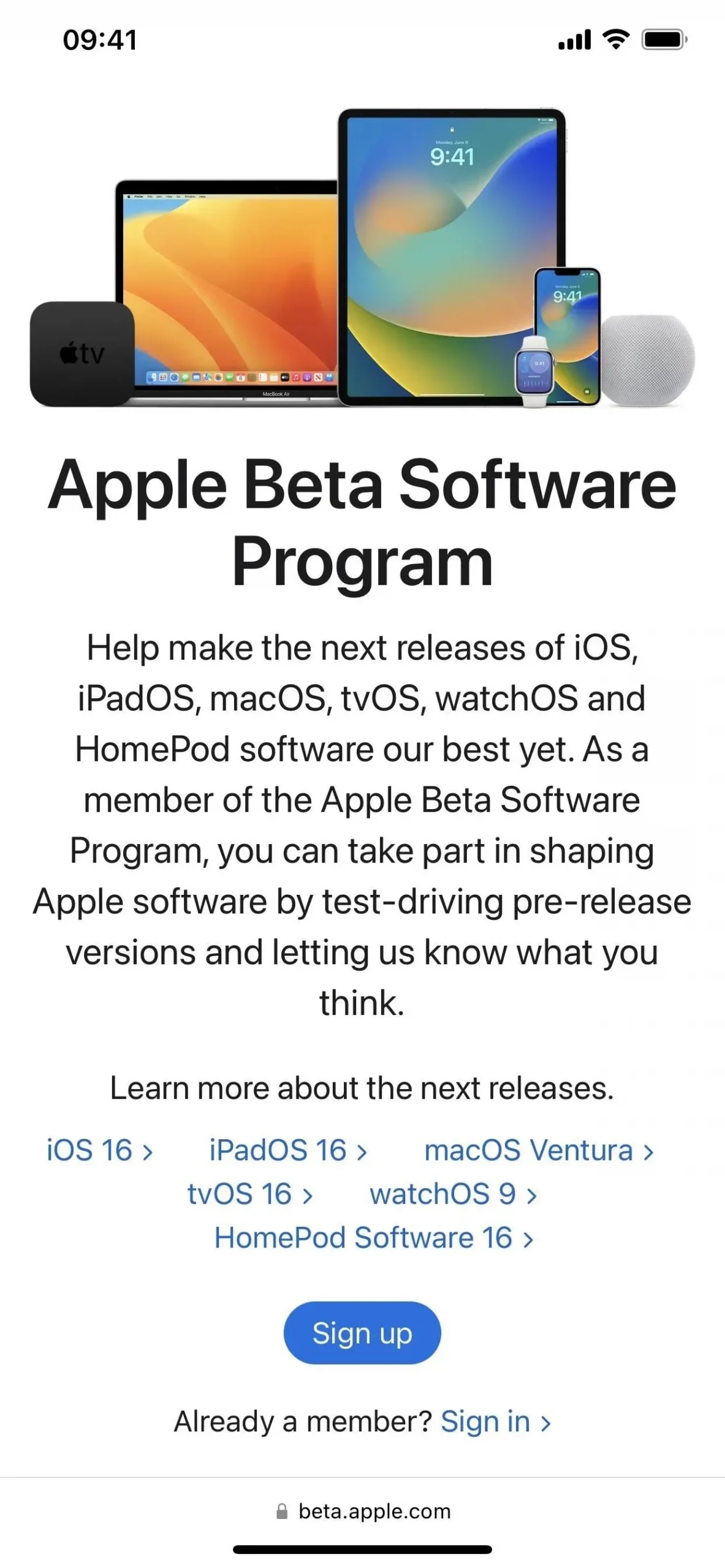
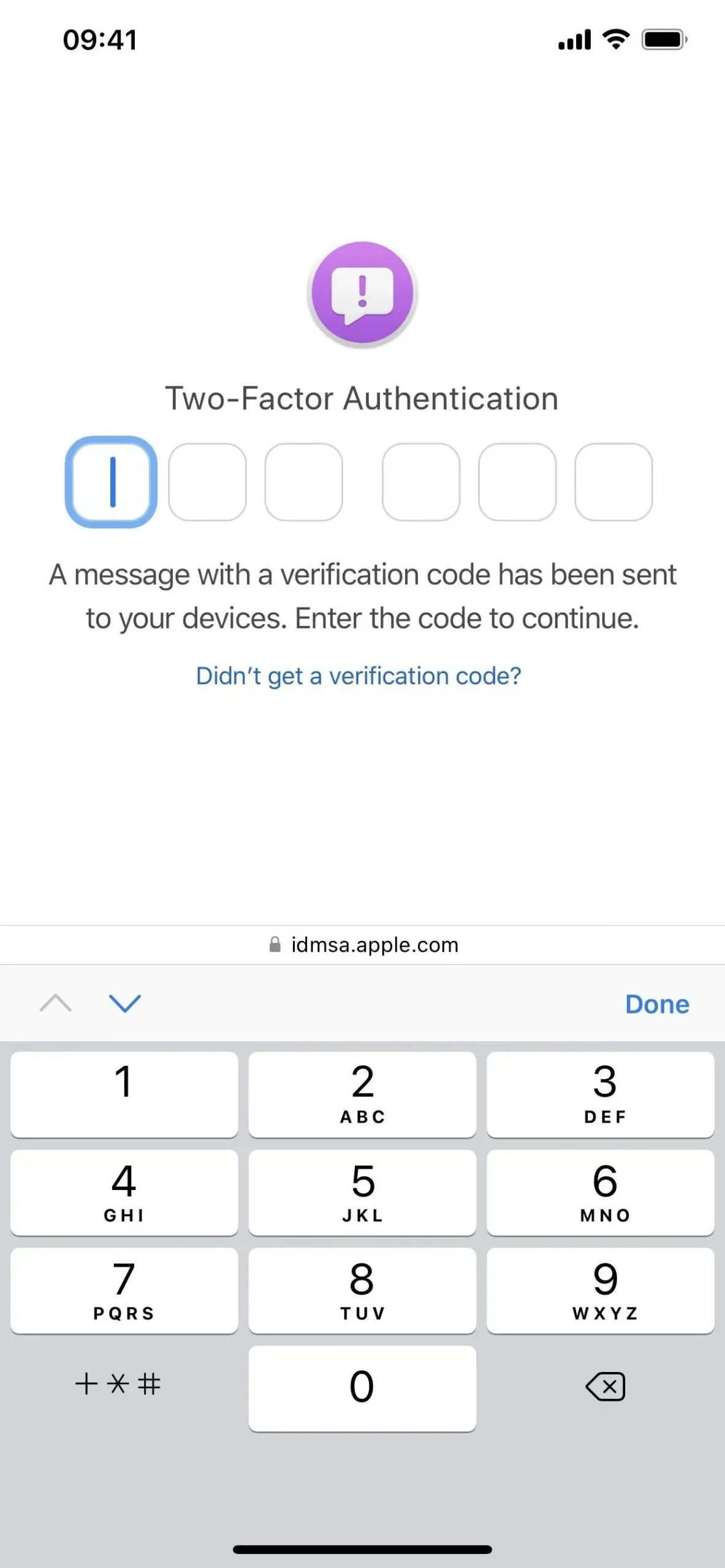
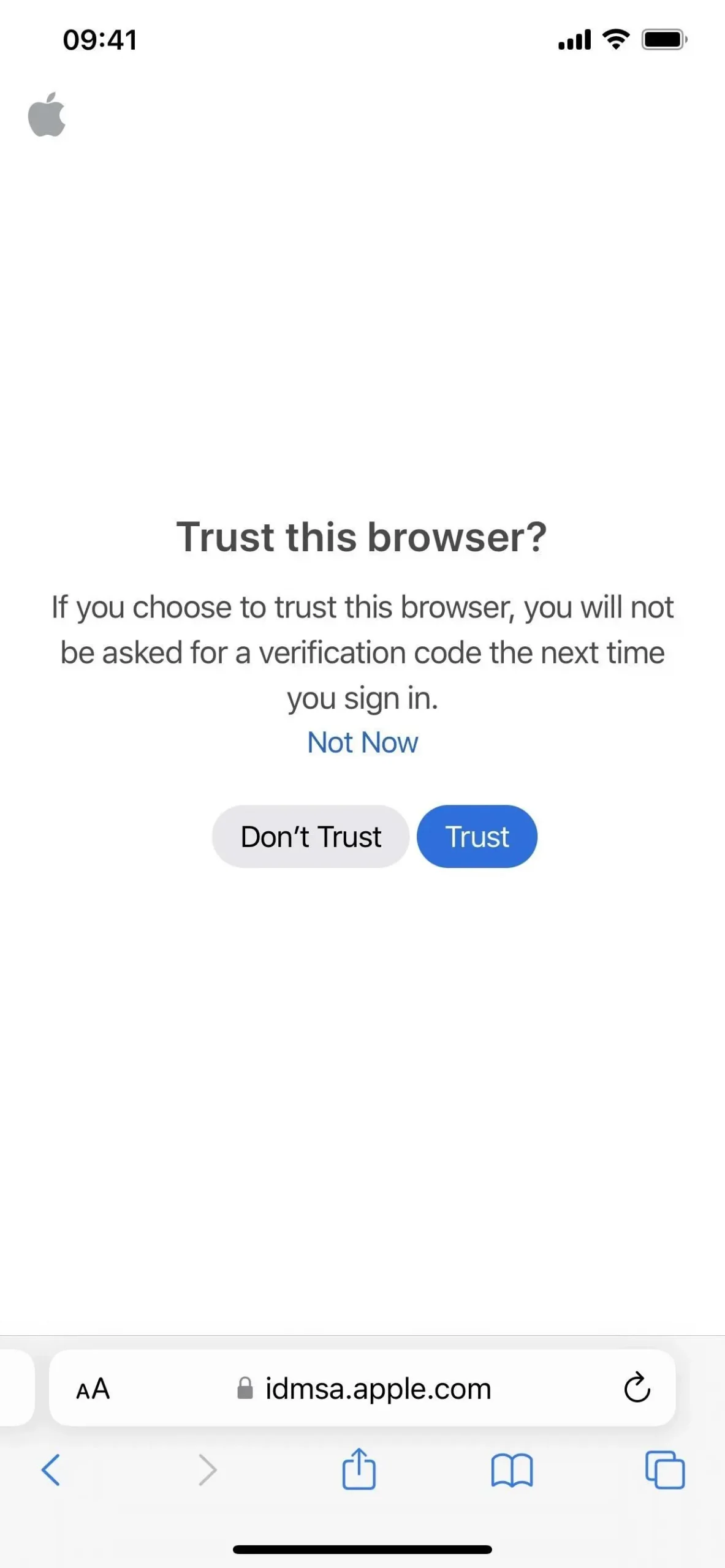
- Tryck på länken ”Registrera din iOS-enhet”. Besök även beta.apple.com/profile .
- Tryck på länken Ladda ned profil.
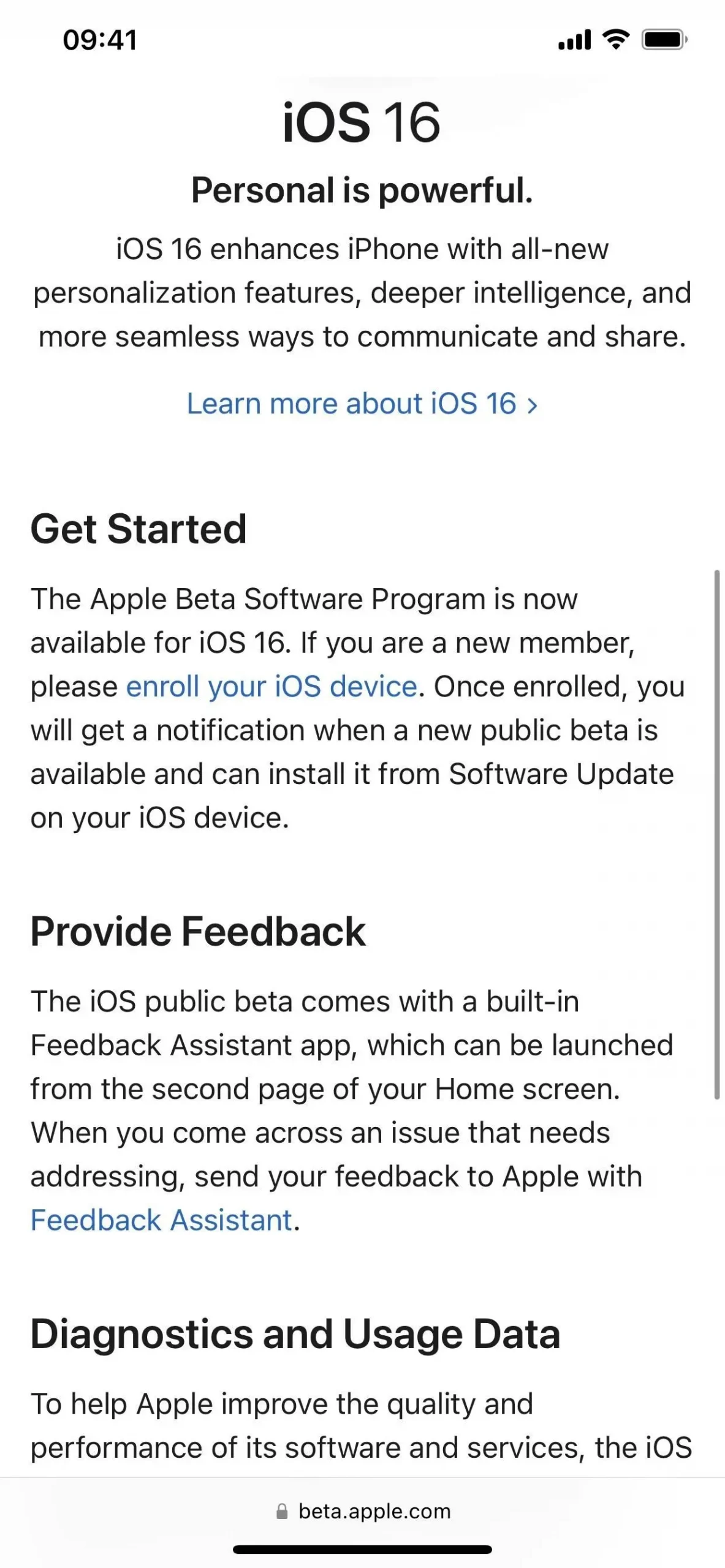
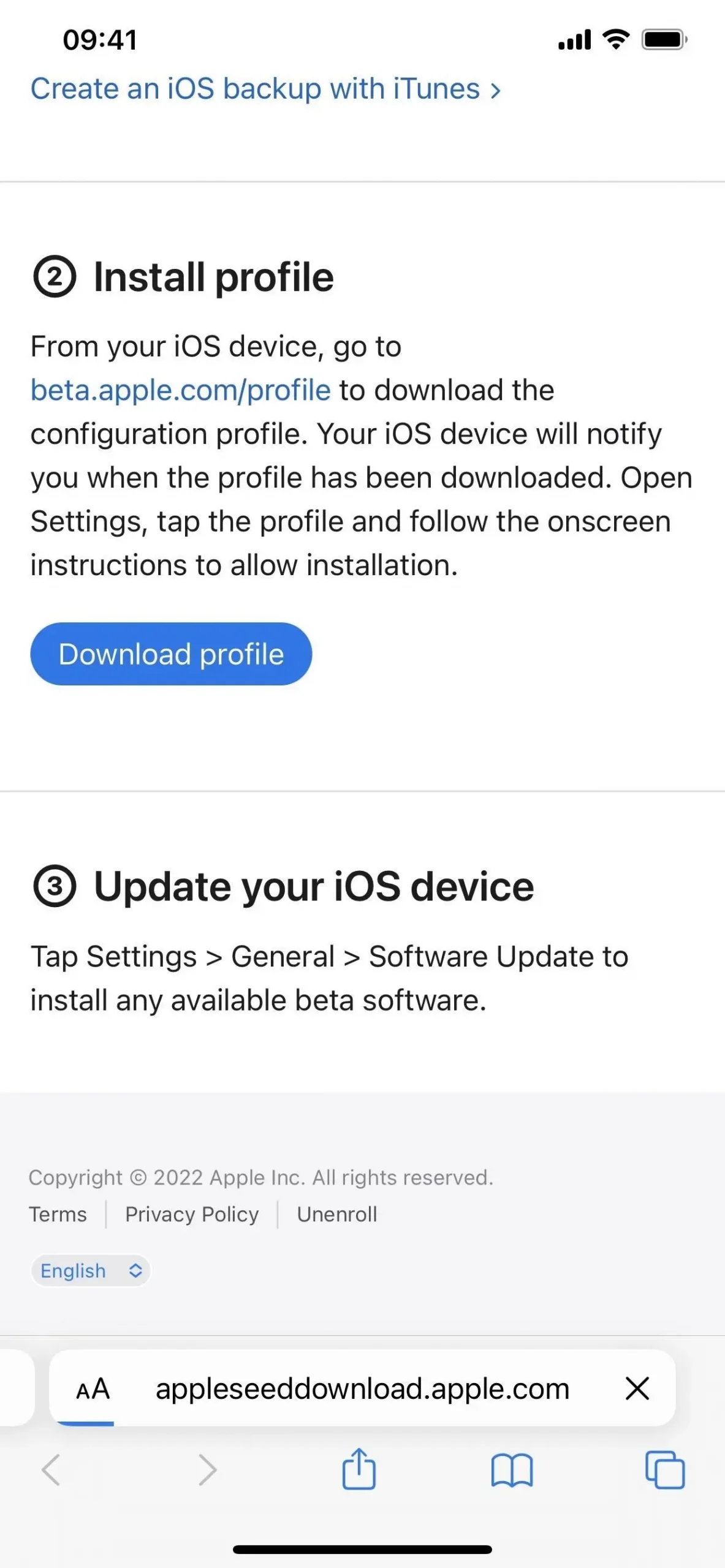
- Klicka på ”Tillåt” i popup-fönstret för att se konfigurationsprofilen och sedan på ”Stäng” när nedladdningen är klar.
- ”Gå till Inställningar -> Allmänt -> VPN och enhetshantering -> iOS 16 Beta Software Profile.” Alternativt kan du trycka på länken Profil laddad på huvudsidan i appen Inställningar.
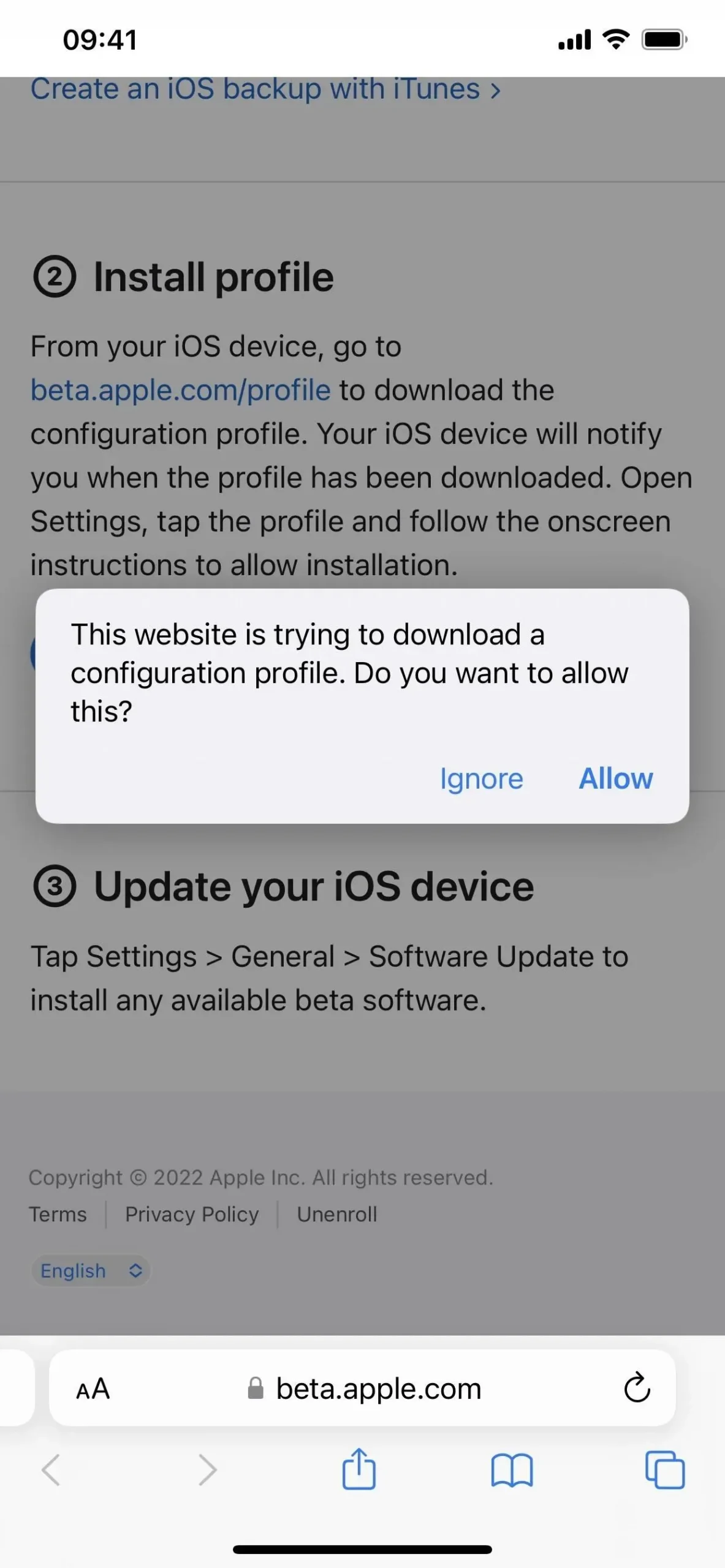
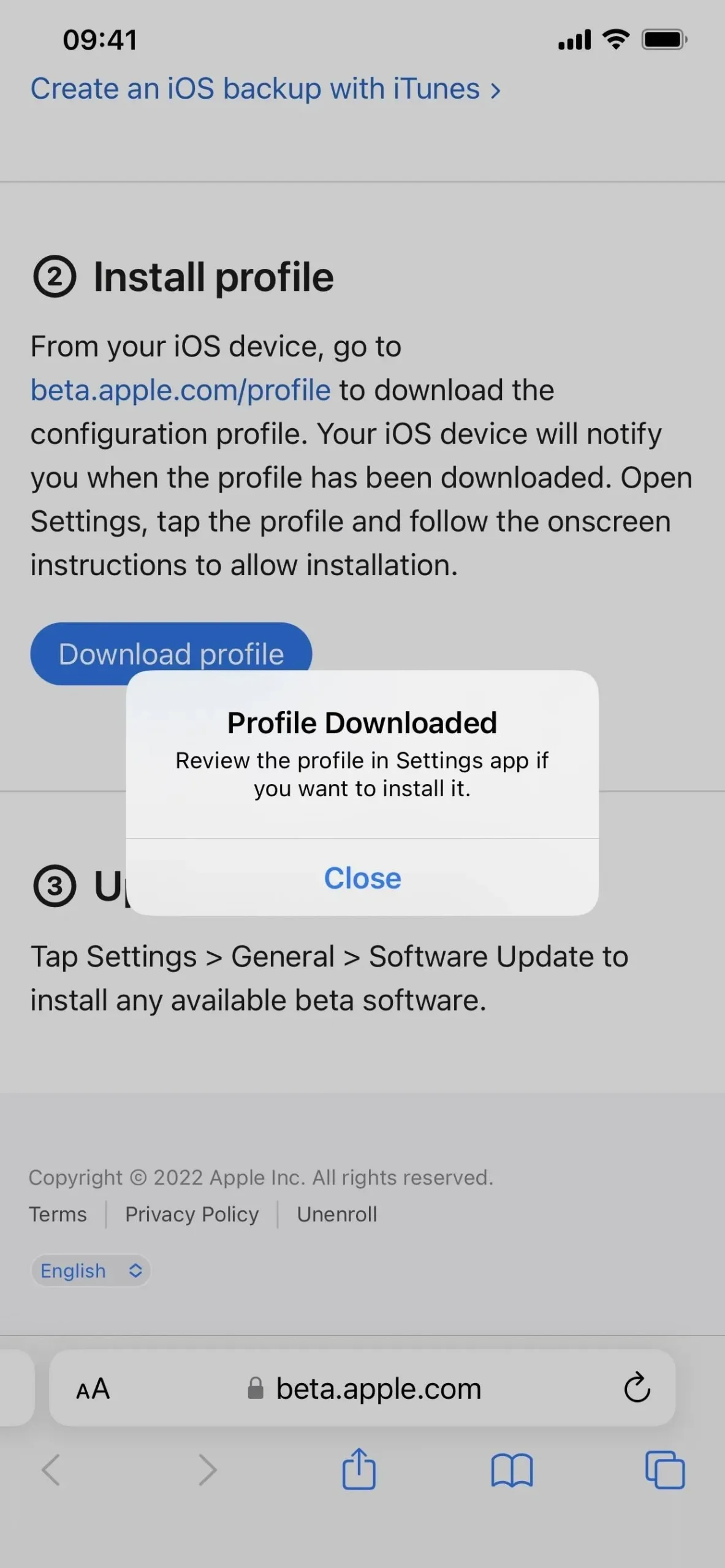
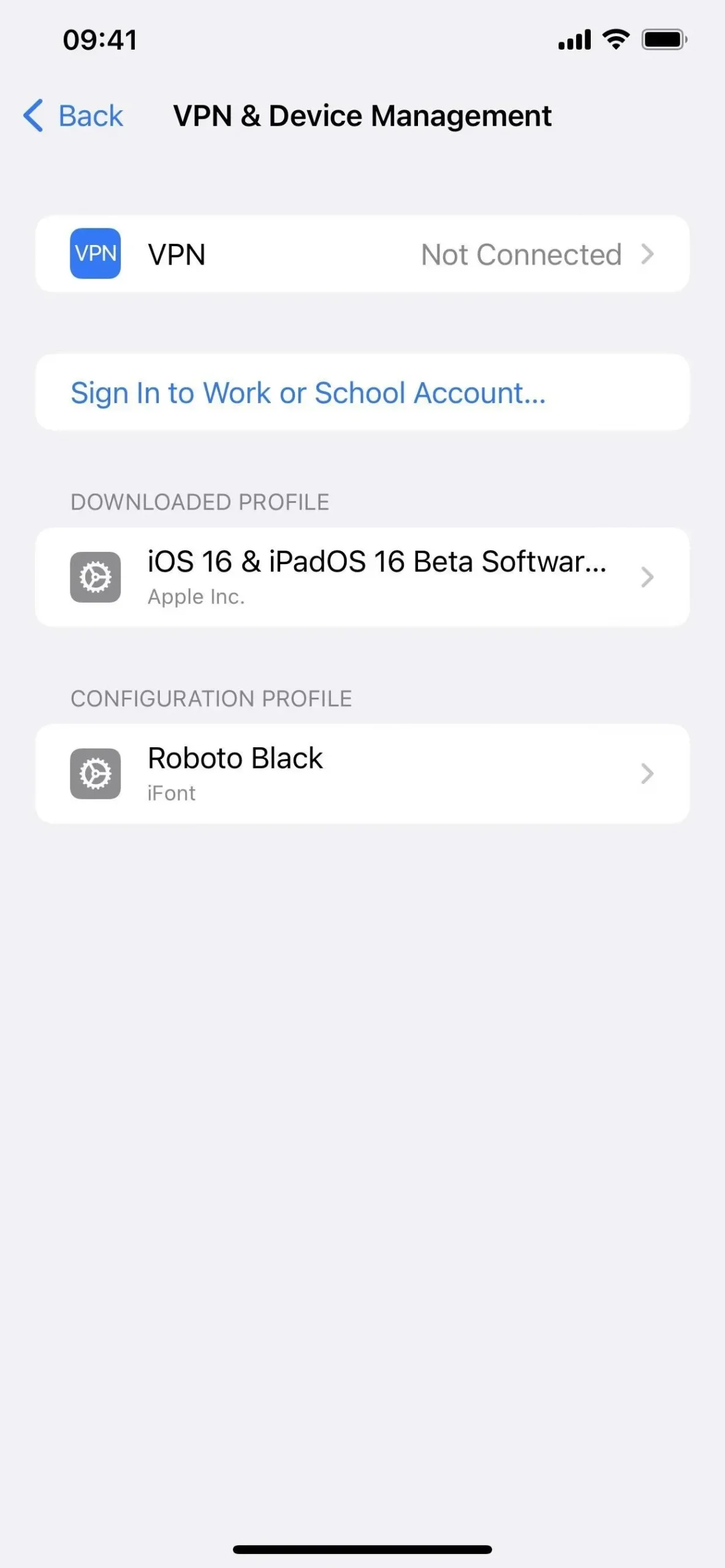
- Välj Installera, ange ditt iPhone-lösenord och läs samtyckesformuläret.
- Klicka på ”Installera” och sedan ”Installera” igen i listan över åtgärder.
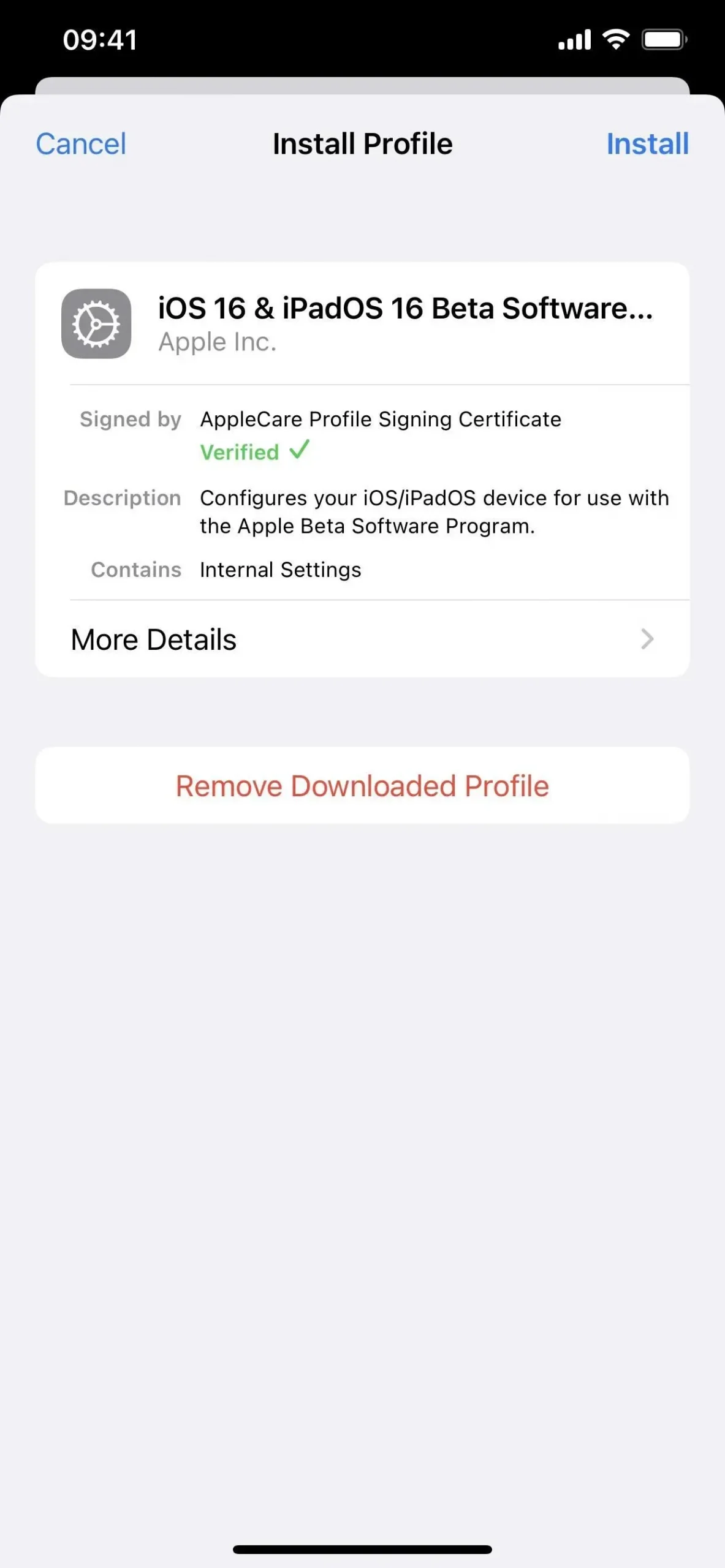
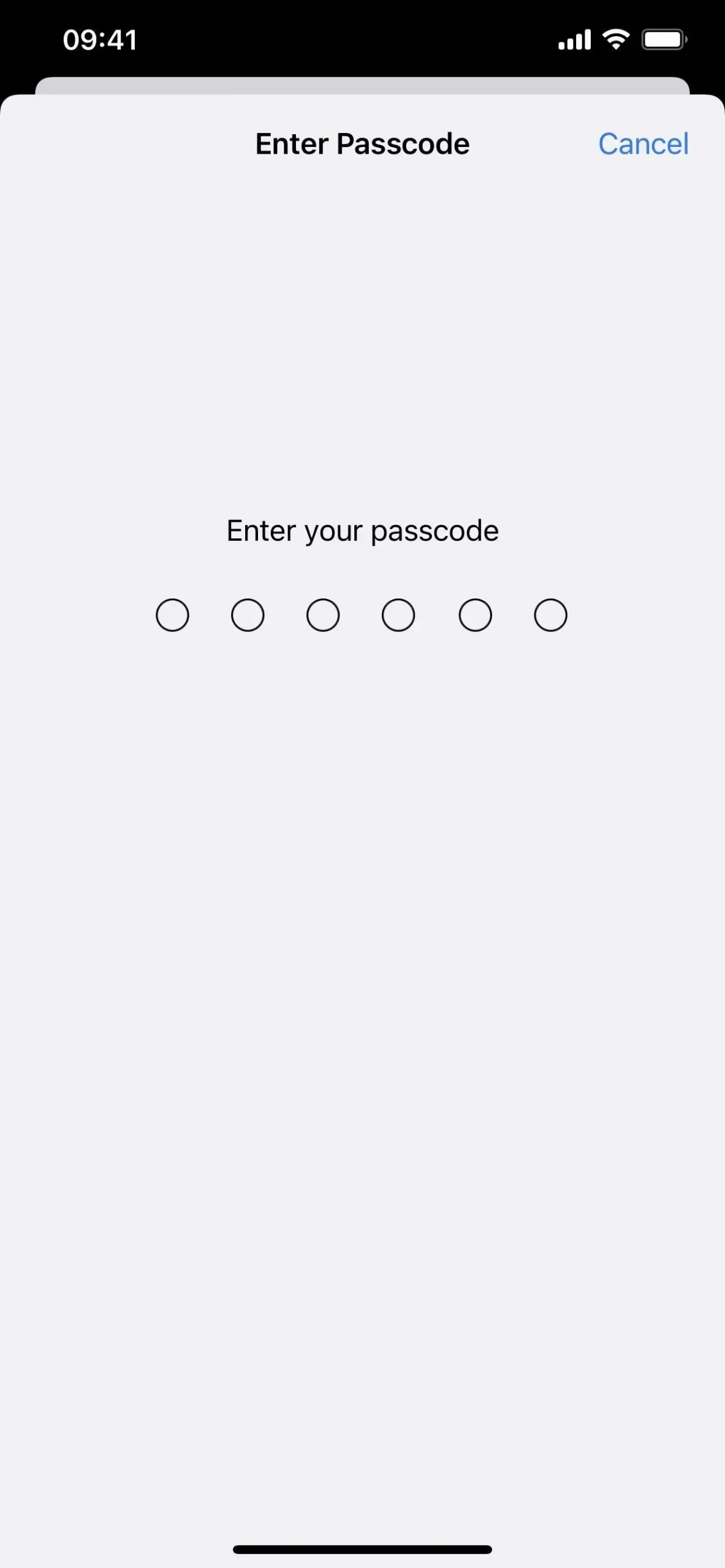
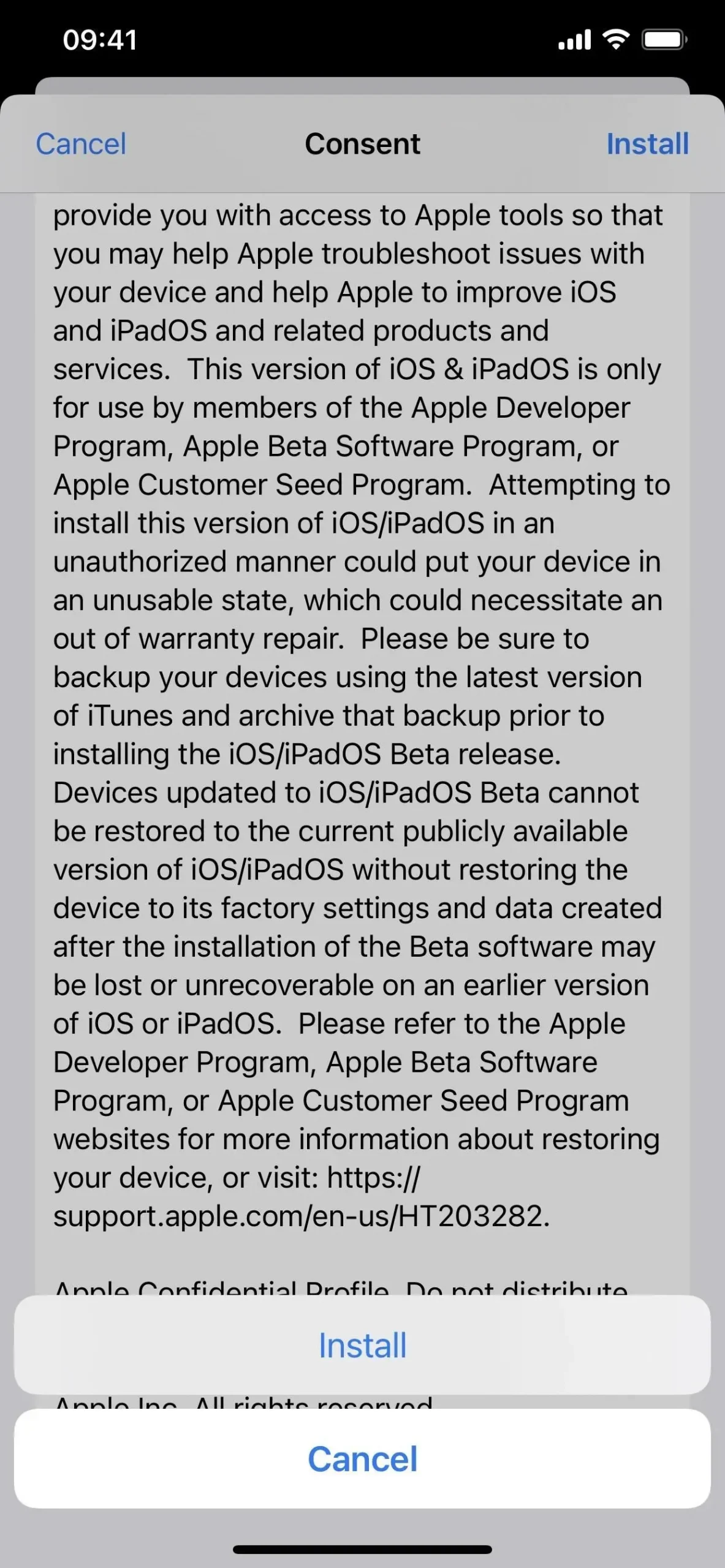
- Klicka på Starta om om du uppmanas. Annars, fortsätt.
- Anslut din iPhone till en strömkälla och se till att du är ansluten till ett Wi-Fi-nätverk.
- Gå till ”Inställningar”-> ”Allmänt”-> ”Programuppdatering”.
- Välj ”Ladda ner och installera” om programvaran inte redan har laddats ner.
- Ange ditt lösenord om du efterfrågas.
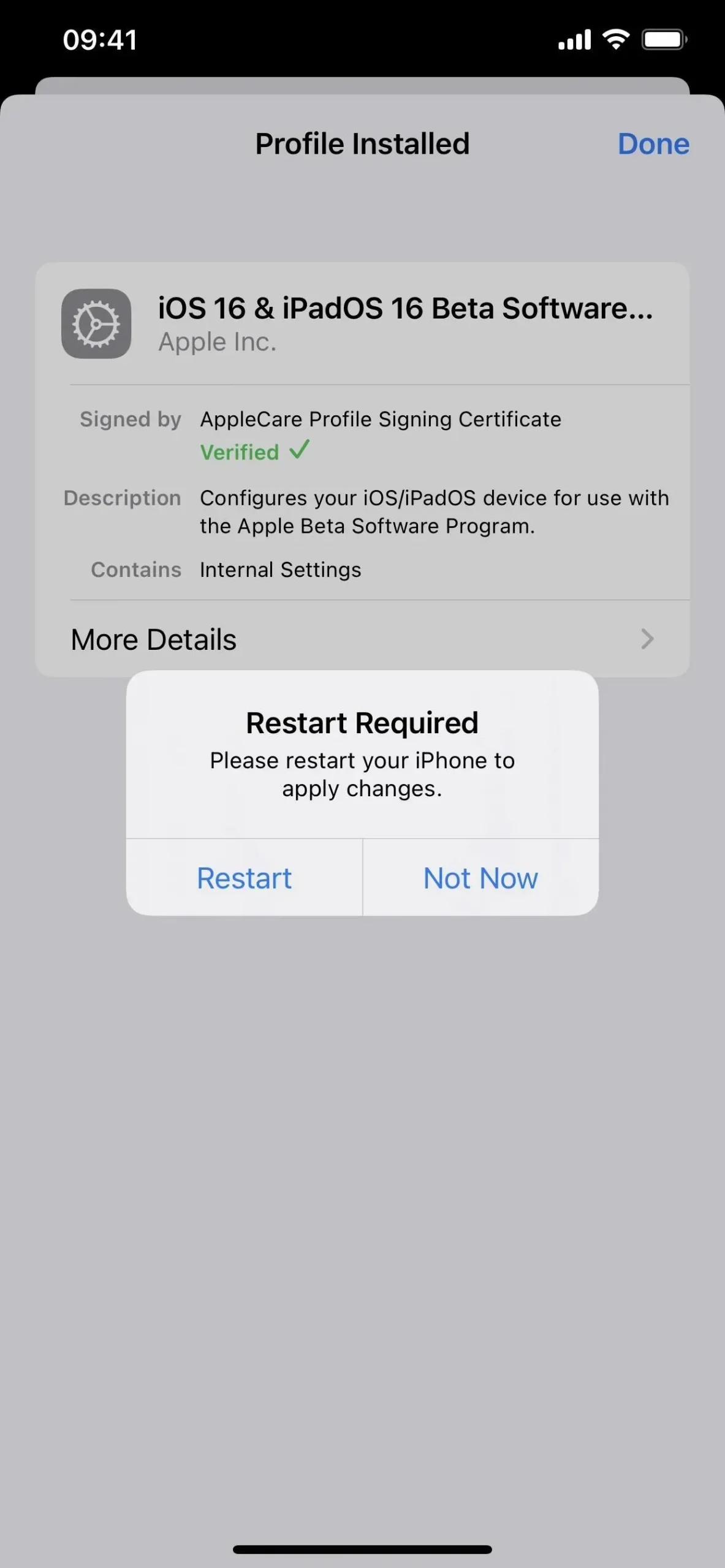
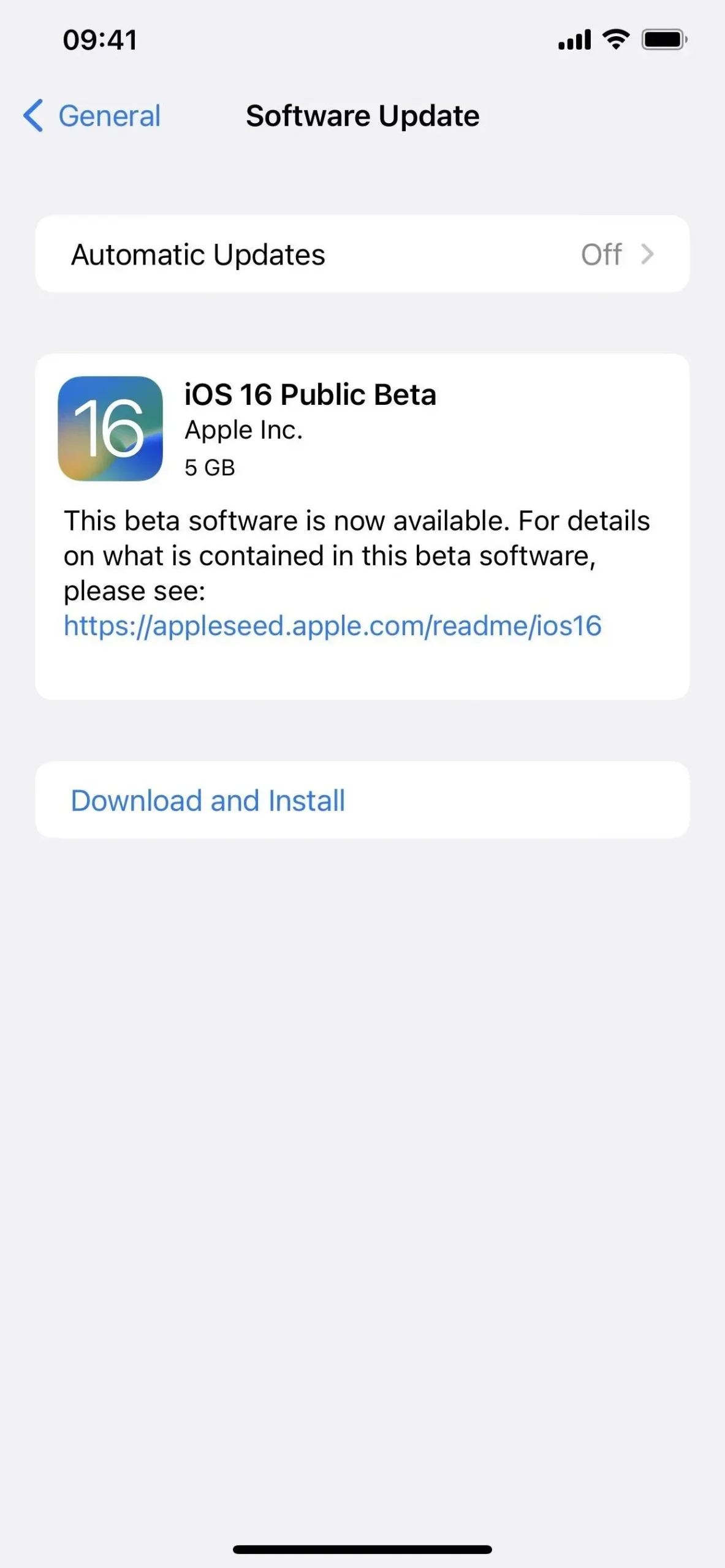
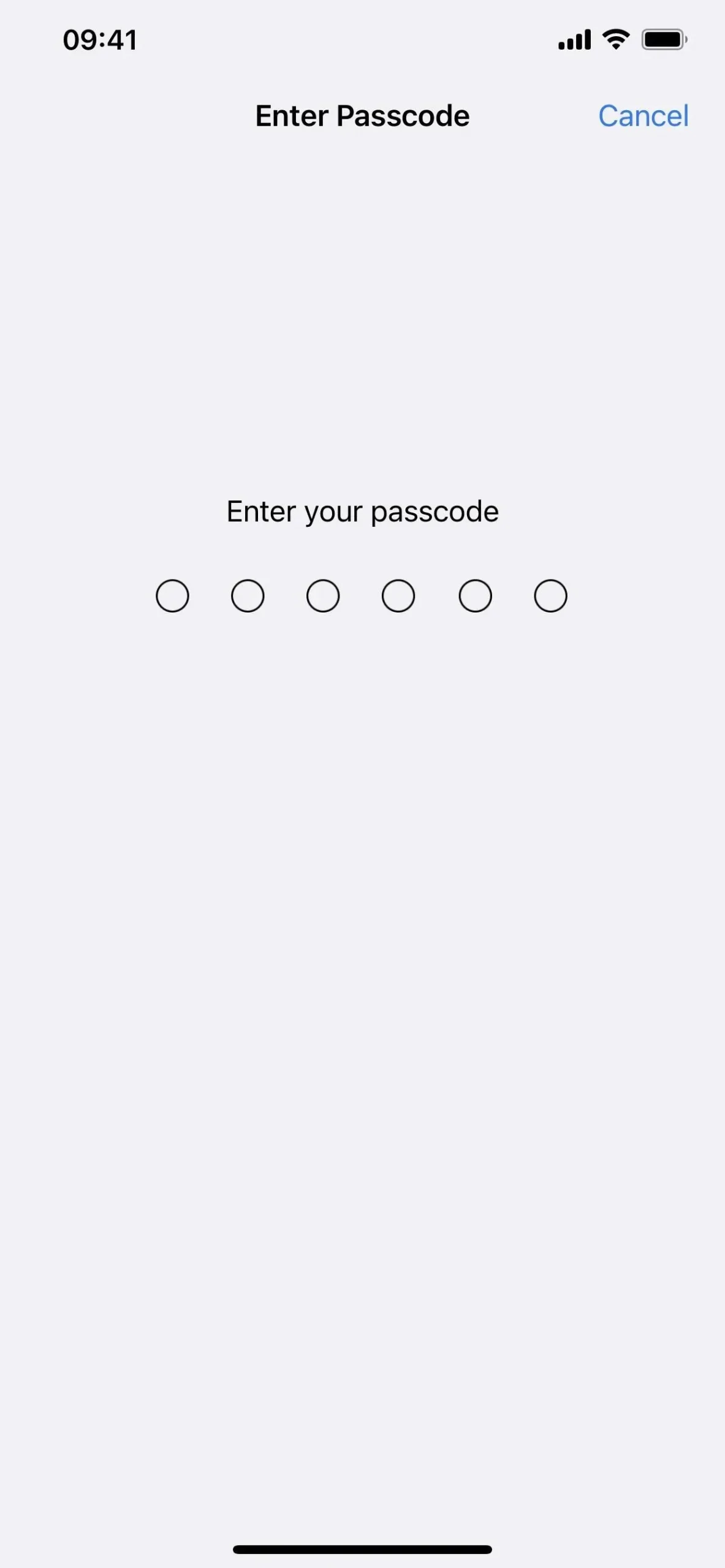
- Klicka på ”Godkänn” i användarvillkoren om det visas.
- Slutför iOS 16 betainstallationen precis som alla andra iOS-uppdateringar.
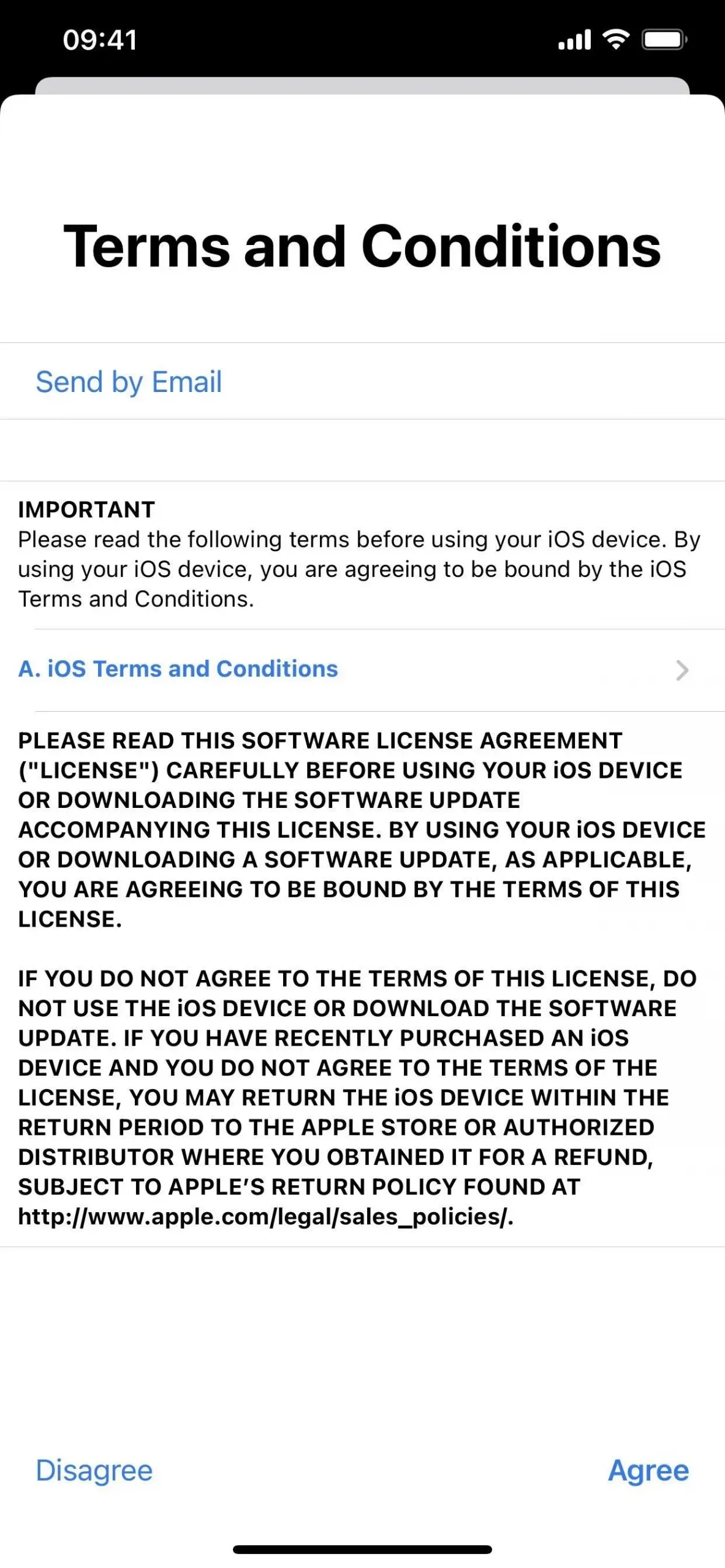
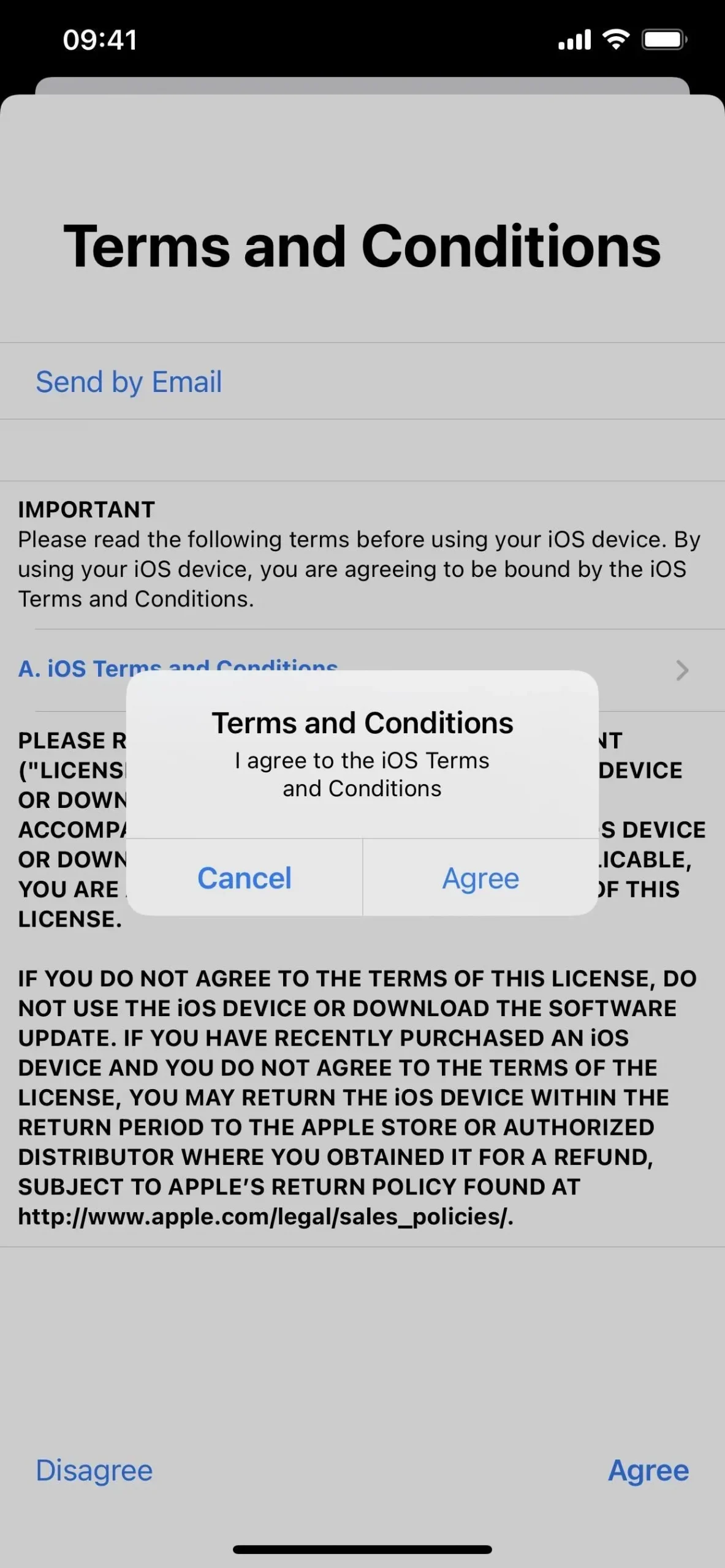
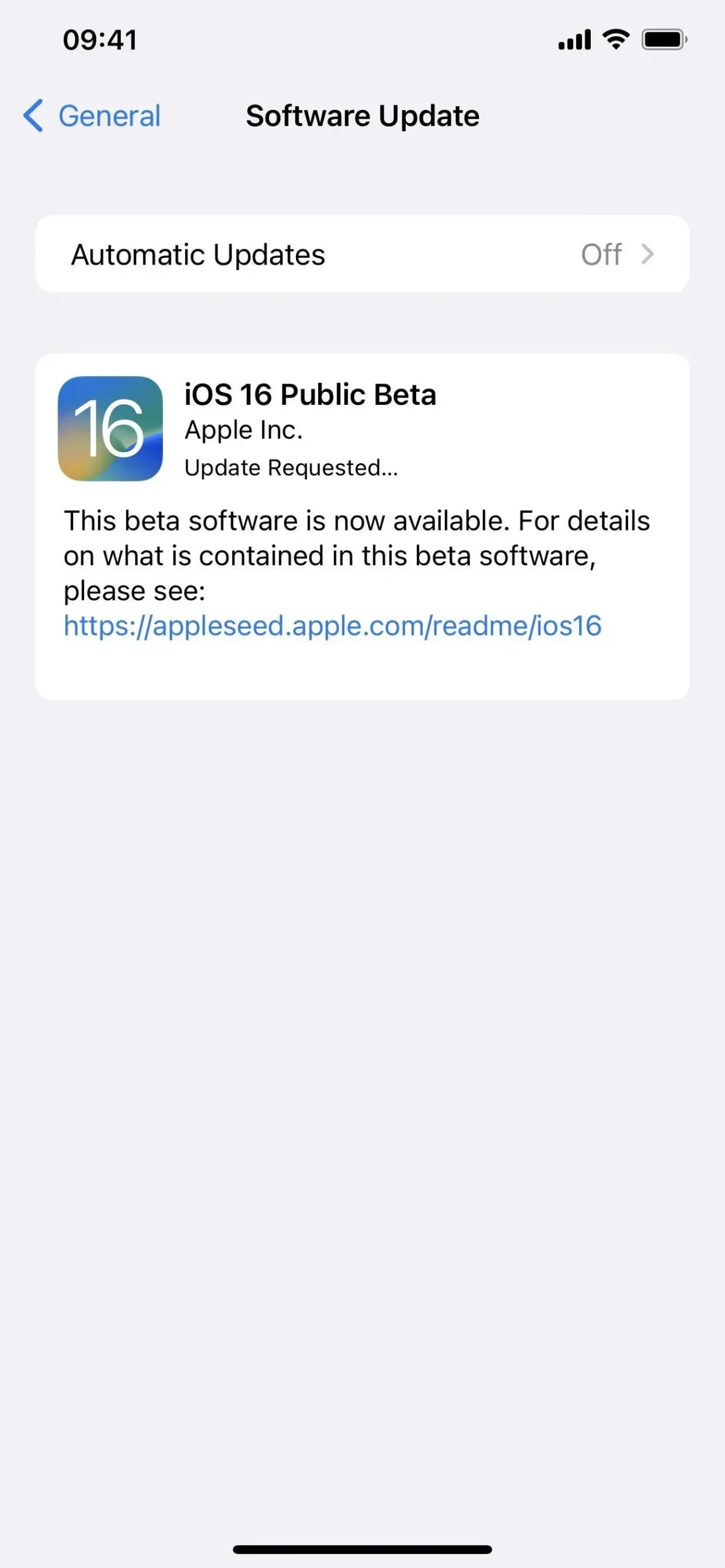
Metod 2: Installera med en OTA-utvecklarprofil
Det enklaste sättet att installera iOS 16 Release Candidate på din iPhone är genom konfigurationsprofilen på Apples utvecklarwebbplats. Följ instruktionerna nedan om du aldrig har gjort detta förut. Du behöver ett utvecklarkonto för att komma åt konfigurationsprofilen. När processen är klar bör du få OTA-programuppdateringar för nya RC om Apple släpper en annan.
Om du har fått en fil. mobileconfig för ditt företags iOS 16 beta, öppna den på din iPhone. Om filen är AirDropped, ”Acceptera” den. Klicka sedan på Stäng ändå och fortsätt till steg 5 nedan.
iOS 16 Developer Release Candidate släpptes den 7 september 2022.
- Besök developer.apple.com/download i en webbläsare på iPhone.
- Om du inte redan är inloggad loggar du in med dina Apple-ID-uppgifter, anger 2FA-koden från en annan enhet och ”Lita på” webbläsaren om den frågar.
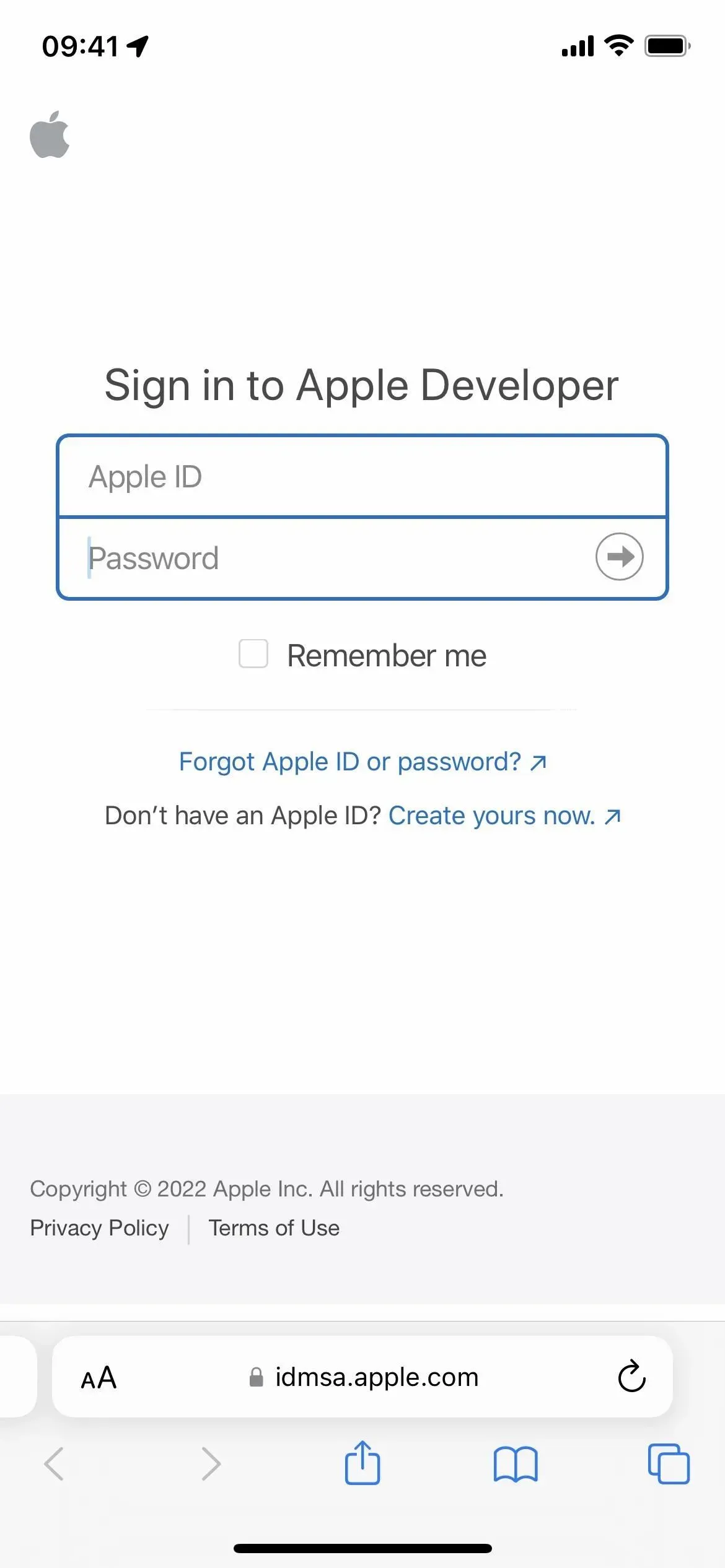
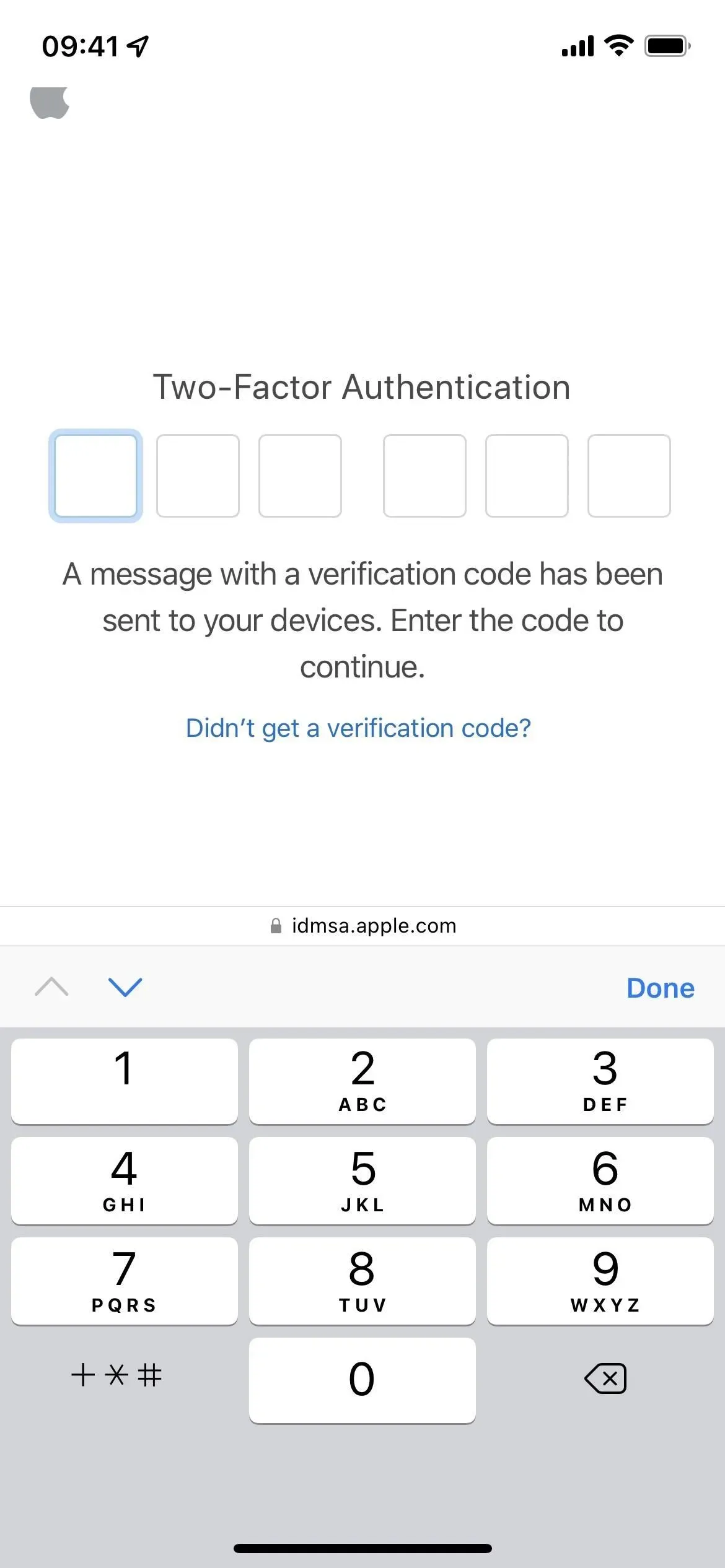
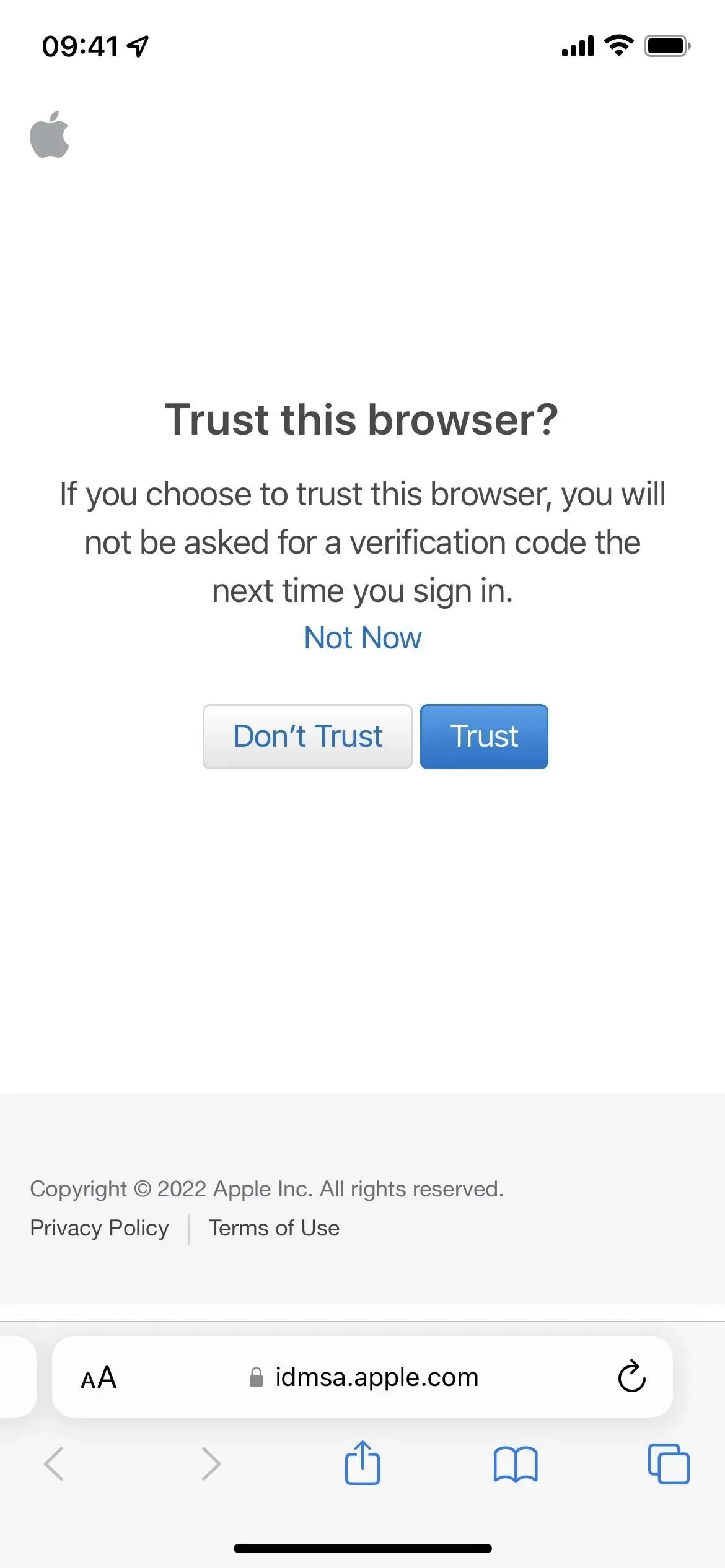
- Välj ”Installera profil” i iOS 16 Beta-sektionen. Alternativt, följ länken ”Installera profil” .
- Klicka på ”Tillåt” vid uppmaningen och sedan på ”Stäng” efter att ha laddat konfigurationsprofilen.
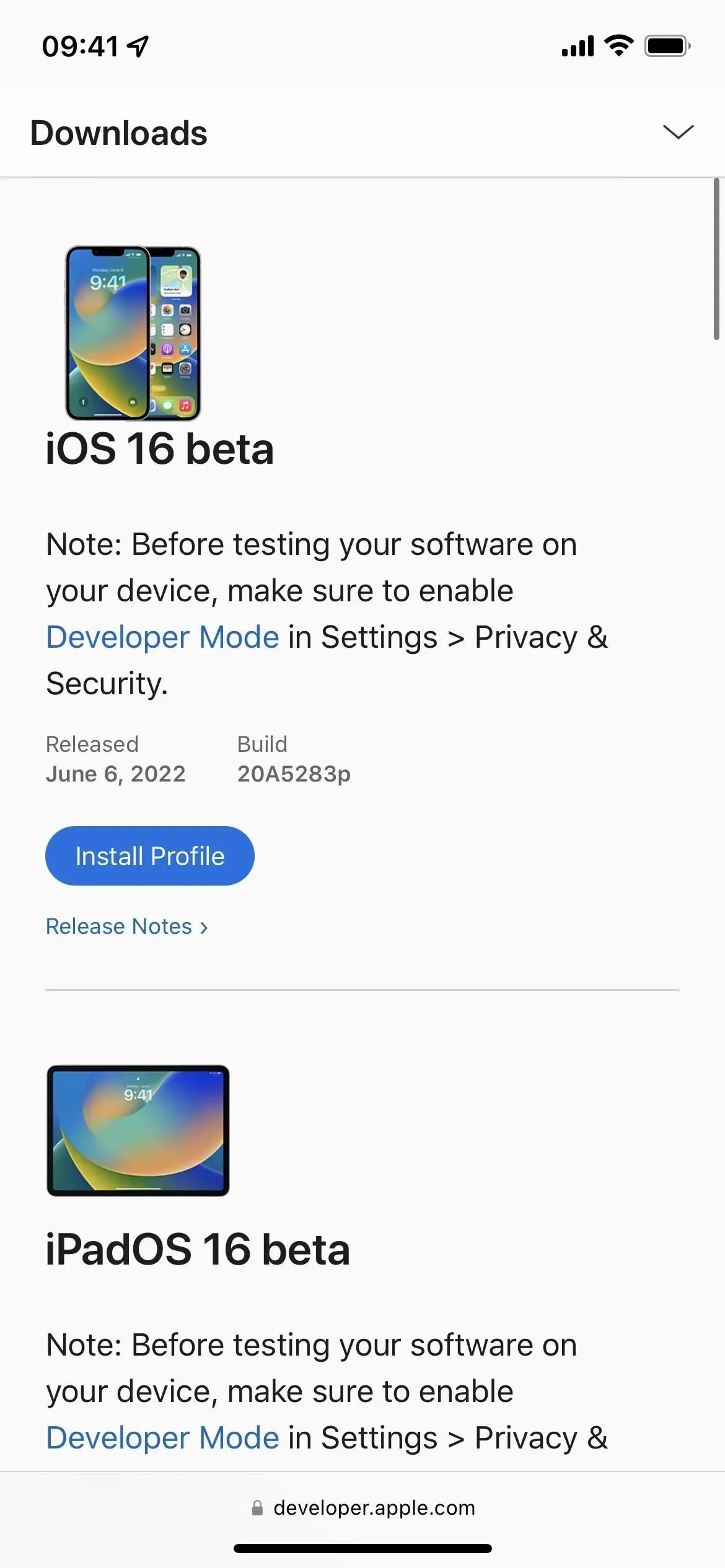
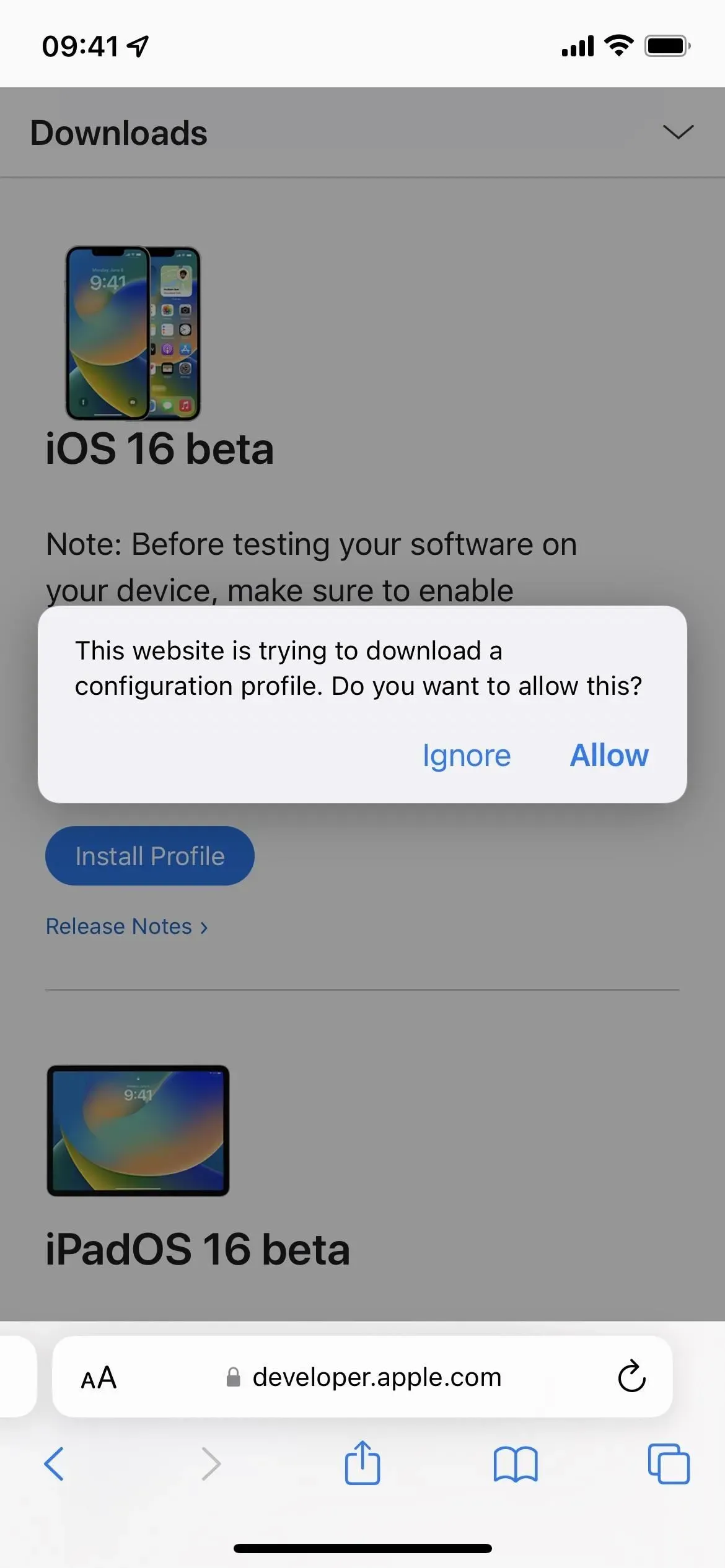
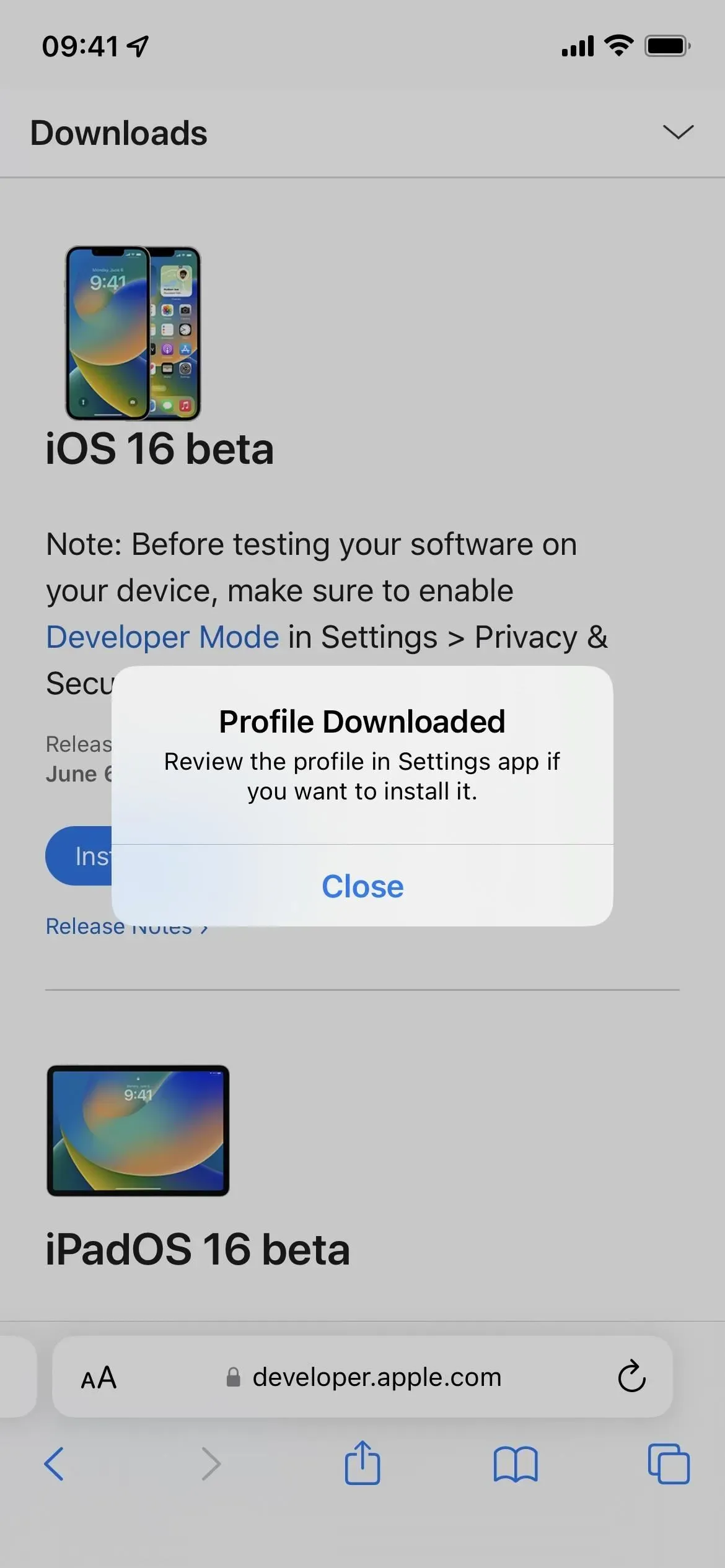
- Gå till Inställningar -> Allmänt -> VPN och enhetshantering -> iOS 16 Beta Software Profile. Alternativt kan du trycka på länken Profil laddad på huvudsidan i appen Inställningar.
- Välj Installera, ange ditt iPhone-lösenord och läs samtyckesformuläret.
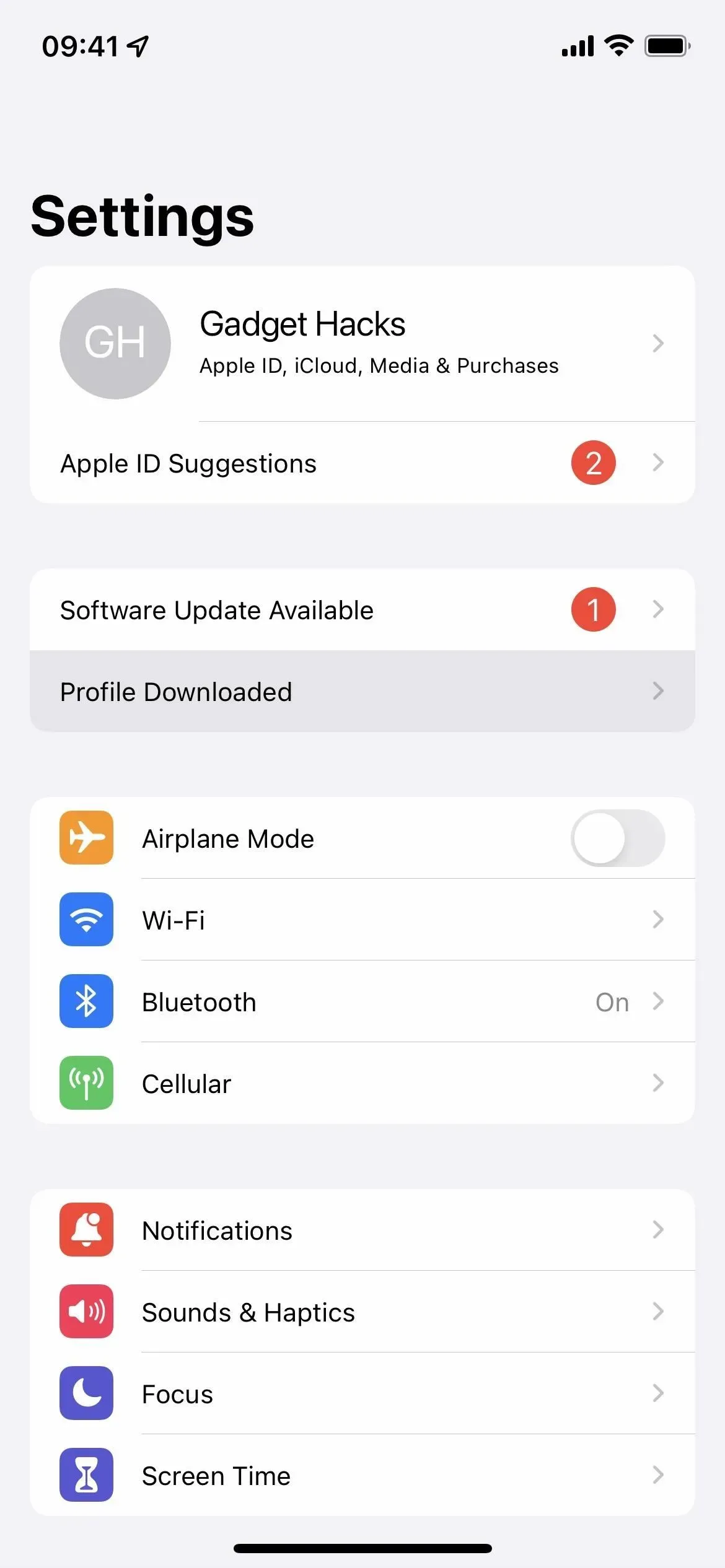
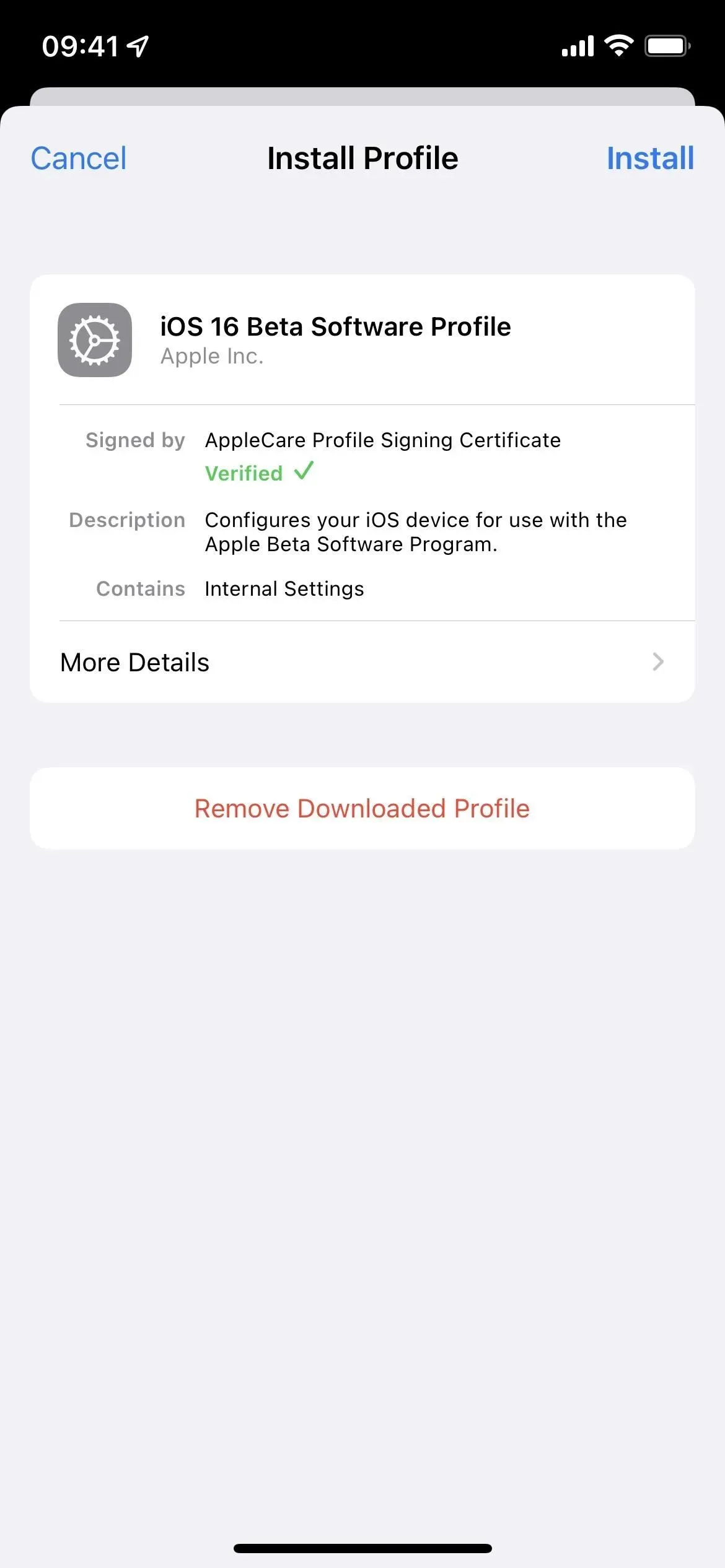
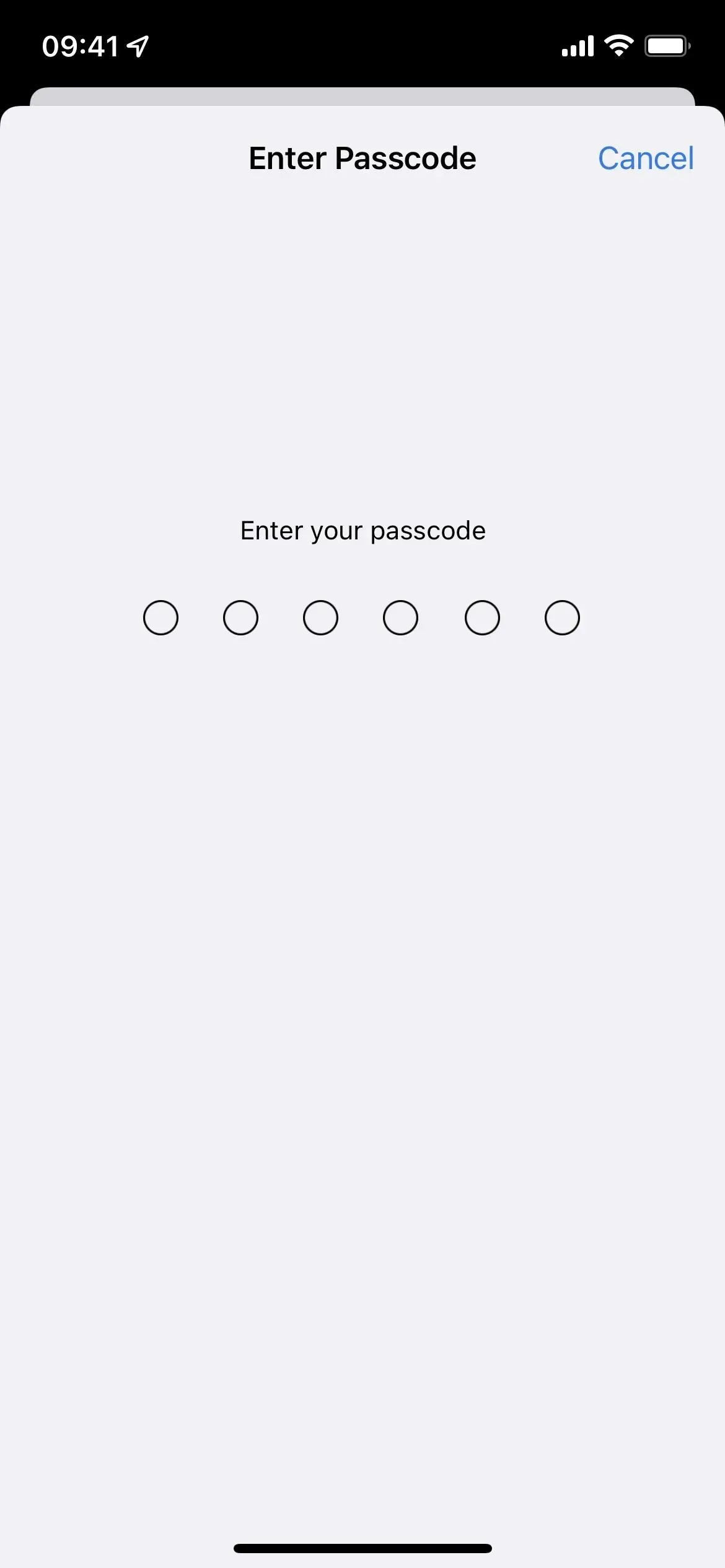
- Klicka på ”Installera” och sedan ”Installera” igen i listan över åtgärder.
- Klicka på Starta om om du uppmanas. Annars, fortsätt.
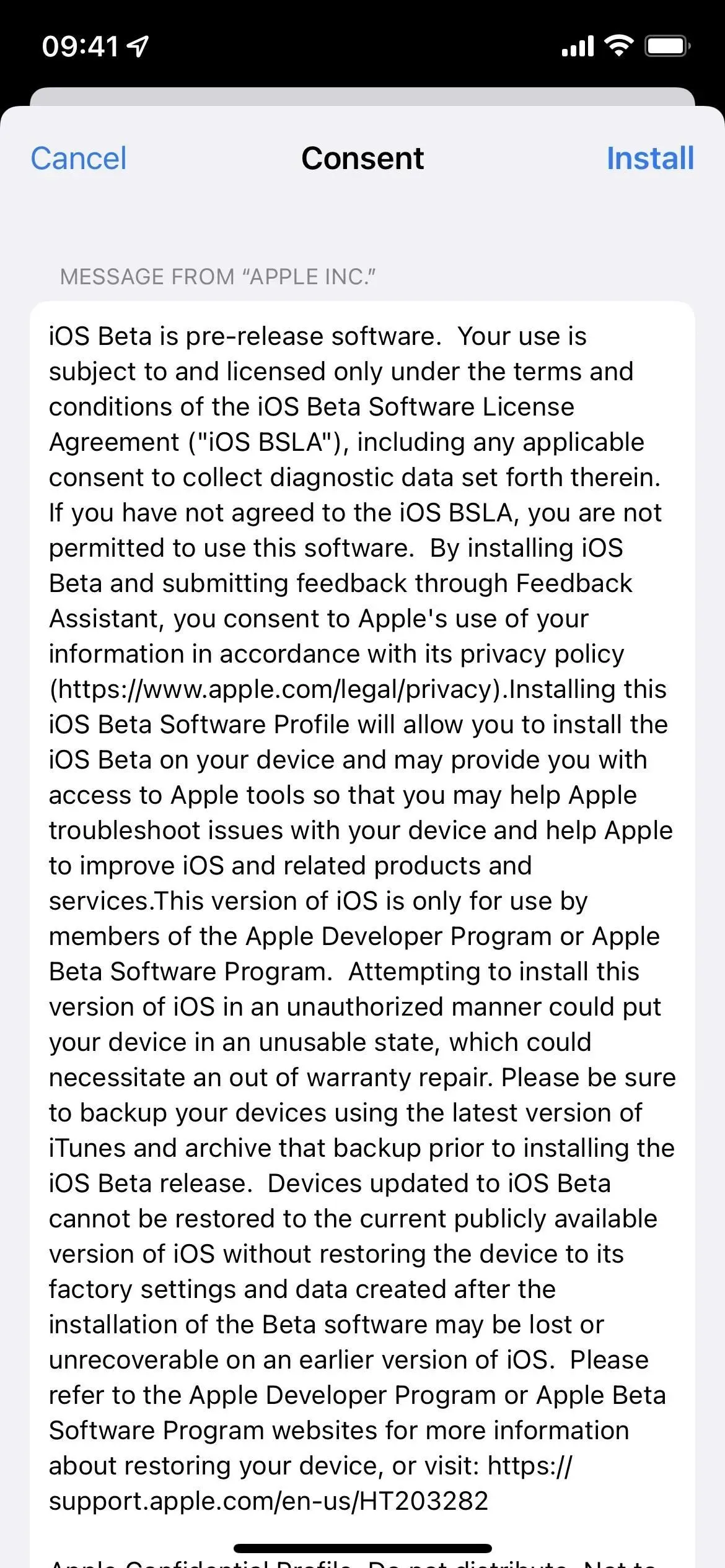
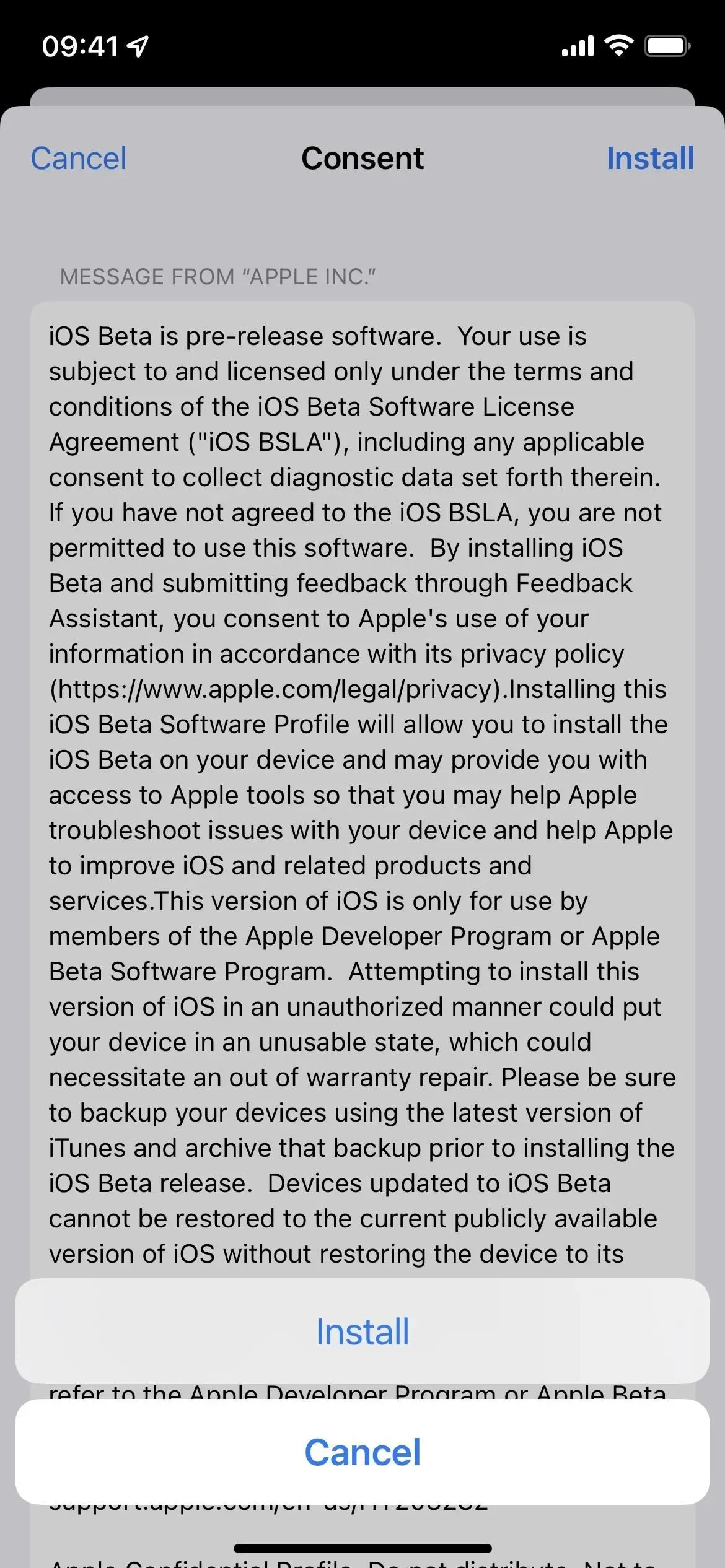
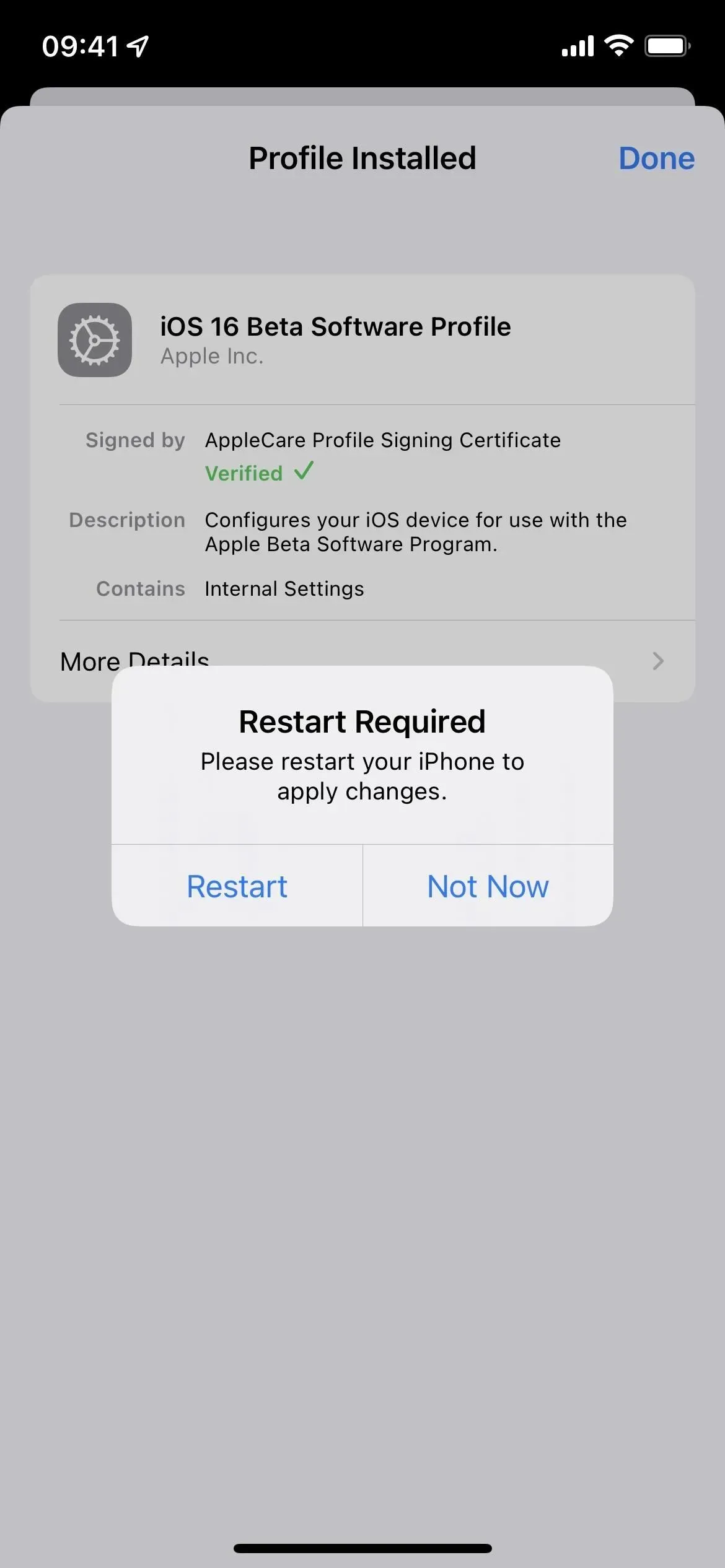
- Anslut din iPhone till en strömkälla och se till att du är ansluten till ett Wi-Fi-nätverk.
- Gå till ”Inställningar”-> ”Allmänt”-> ”Programuppdatering”. Alternativt kan du trycka på länken iOS 16 Developer Beta Now Available på huvudsidan i appen Inställningar.
- Välj ”Ladda ner och installera” om programvaran inte redan har laddats ner.
- Ange ditt lösenord om du efterfrågas.
- Klicka på ”Godkänn” i användarvillkoren om det visas.
- Slutför iOS 16 betainstallationen precis som alla andra iOS-uppdateringar.
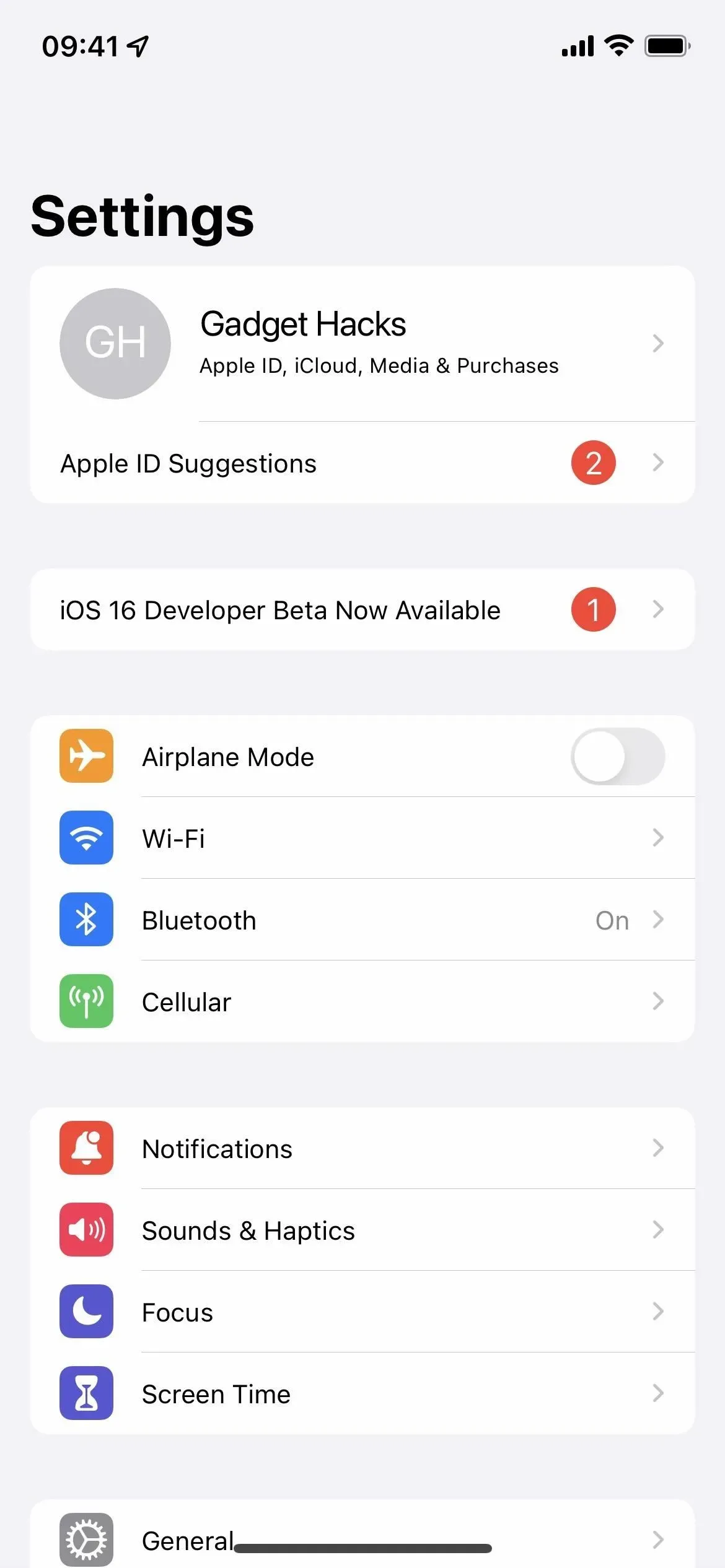
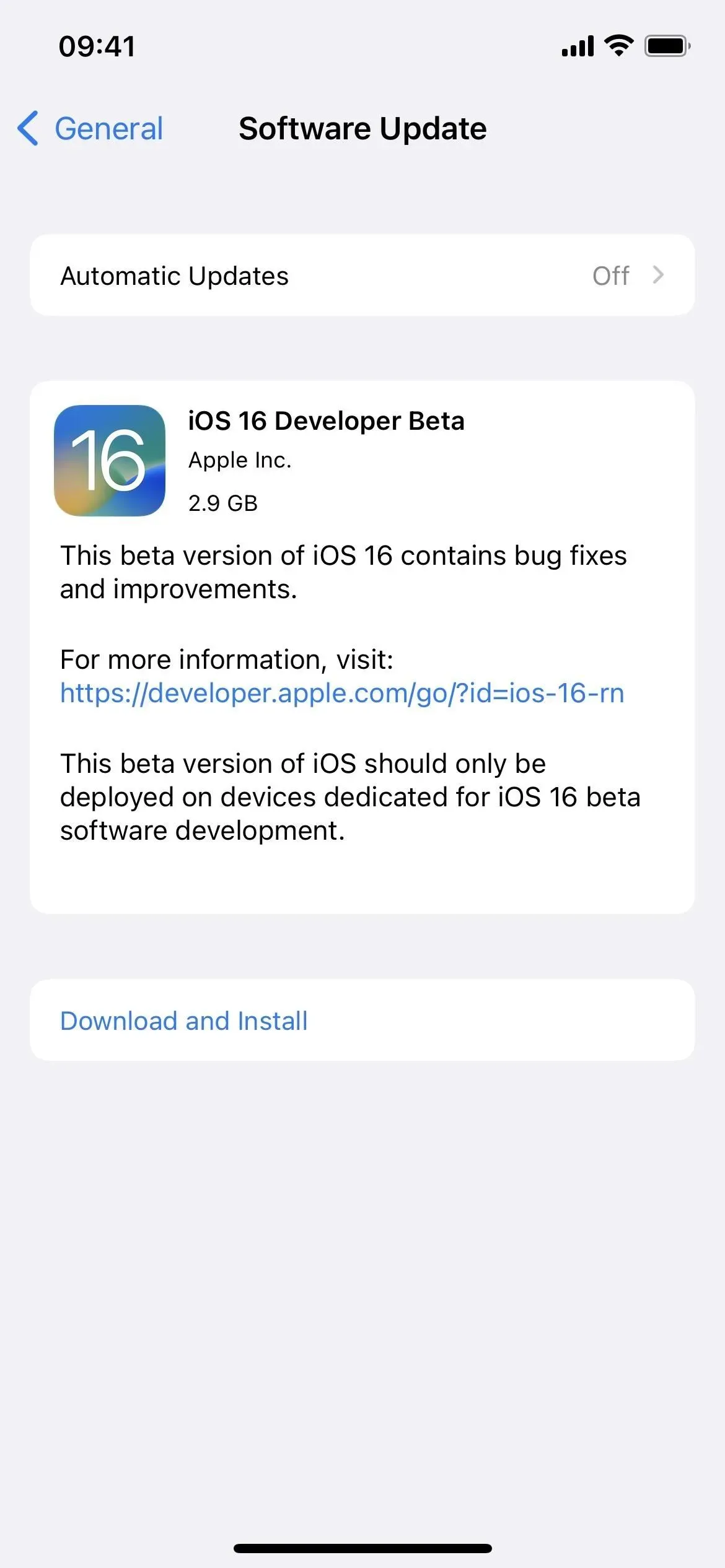
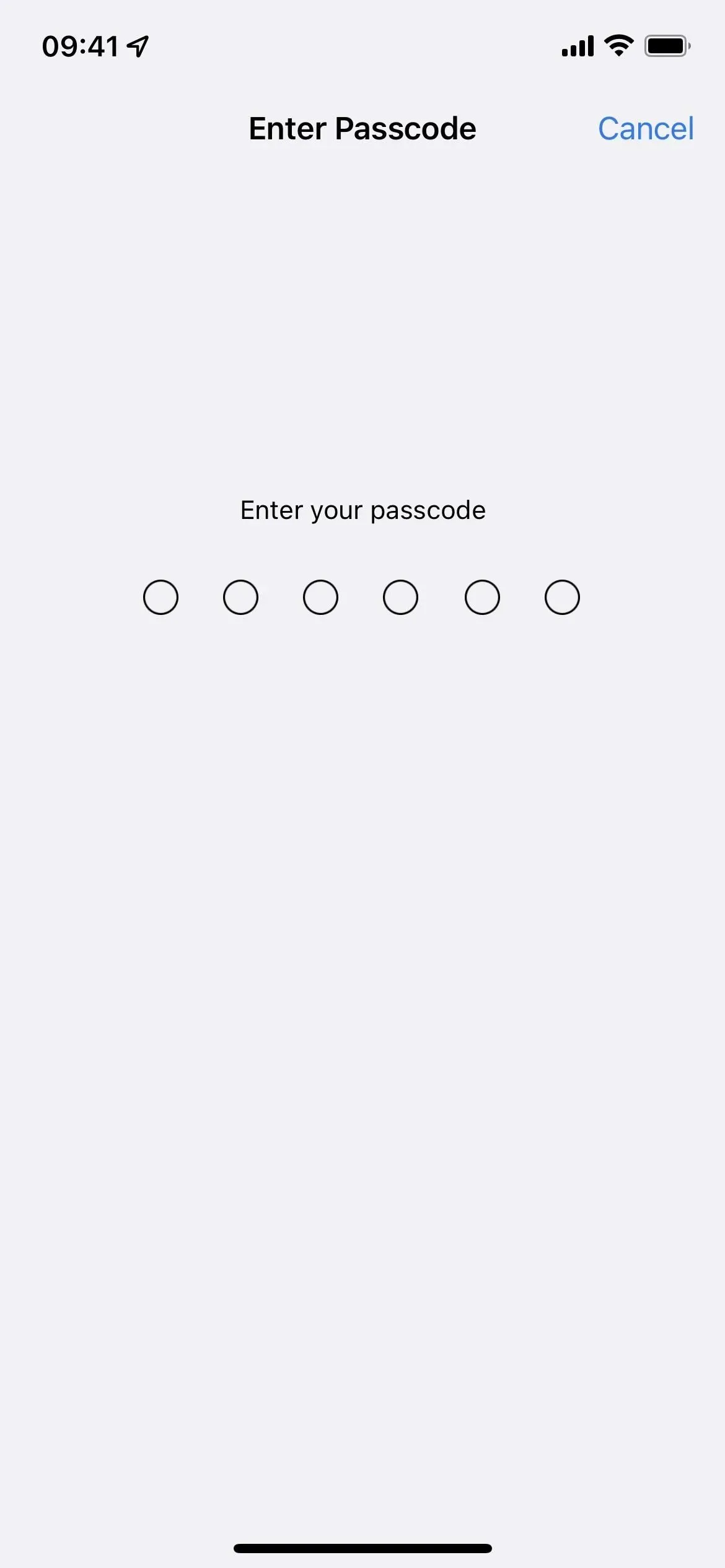
Metod 3: Installera med IPSW-återställningsavbildningen
En konfigurationsprofil är det enklaste sättet att installera en iOS 16 release-kandidat, men du kan också använda en återställningsavbildning om du vill börja om. Följ instruktionerna nedan om du aldrig har gjort detta förut. Du behöver ett utvecklarkonto för att komma åt IPSW för din iPhone-modell, men du kan också gå till IPSW-nedladdningssektionen nedan för att få en återställningsbild om du inte är en utvecklare.
iOS 16 Developer Candidate släpptes den 7 september 2022. Dessa instruktioner fungerar på macOS Catalina (10.15), Big Sur (11) eller Monterey (12).
- Besök developer.apple.com/download i en webbläsare på din Mac.
- Om du inte redan är inloggad loggar du in med dina Apple-ID-uppgifter, anger 2FA-koden från en annan enhet och ”Lita på” webbläsaren om den frågar.
- Välj ”Visa alla” i iOS 16 beta-sektionen.
- Ladda ner IPSW-filen för din iPhone-modell. (Länkar finns också efter dessa instruktioner för din bekvämlighet.)
- Öppna Finder.
- Anslut din iPhone till din Mac med en Lightning till USB- eller Lightning till USB-C- kabel.
- Om du ser meddelandet ”Lås upp iPhone för att använda tillbehör” på din iPhone, lås upp din iPhone med Face ID, Touch ID eller ett lösenord för att fortsätta.
- Klicka på ”Lita på den här datorn” om du uppmanas att göra det på din iPhone och följ instruktionerna på skärmen. Du kan alltid misstro datorn senare.
- Välj namnet på din iPhone från sidofältet.
- Håll ned alternativtangenten och klicka på Sök efter uppdateringar på panelen Sammanfattning.
- Välj IPSW-återställningsbilden du laddade ner till din Mac och klicka på Öppna.
- Klicka på Uppdatera om du uppmanas att tillåta din Mac att kontakta Apple för att söka efter och installera iOS 16 beta.
- Du kan behöva ange ditt lösenord på din iPhone under installationen.
- Din iPhone kommer att starta om när Finder har installerat bilden.
- Följ instruktionerna på din iPhone för att aktivera och konfigurera iOS 16 beta.
IPSW nedladdningslänkar
Se till att ladda ner länken som är kopplad till din specifika iPhone-modell. Det här är de officiella Apple-länkarna till återställningsbilder för iOS 16.0 Developer Release Candidate (20A362). Du bör kunna använda dessa länkar om du inte är en utvecklare, men vi rekommenderar att du installerar den offentliga betaversionen (se metod 1 ovan) eftersom dessa versioner är optimerade för utvecklare.
Lämna ett svar